Убрать красные глаза на фото за 1 секунду на iPhone или iPad без установки приложений
Проблема стара, как сама индустрия фотографии, неприятна, но давно решена, причем не одним способом. Функция устранения «красных глаз» в очах людей перед объективом мобильного коммуникатора есть практически в каждом тематическом приложении, что для iOS, что под Android. А наиболее удобный вариант ее реализации от самой Apple присутствует в стандартном приложении Фото на iPhone или iPad.
Никаких надстроек, сложных фильтров, мудреных алгоритмов – все просто. Данная функция интегрирована в интерфейс приложения и доступна по умолчанию, из центрального окна.
♥ ПО ТЕМЕ: ProRAW в камере iPhone 12 Pro: что это, как включить, пользоваться + примеры фото.
Как убрать «красные глаза» на фото с помощью приложения Фото на iPhone и iPad
Стоит отметить, что места расположения меню и иконок могут отличаться в зависимости от версии iOS.
1. Запустите приложение Фото, откройте искомый кадр.
2. Нажмите кнопку «Править», находящуюся на верхней панели справа.
3. Эффект «красных глаз» относится к числу наиболее распространенных, поэтому кнопка по его ликвидации вынесена на переднюю панель. Она располагается вверху и выглядит как перечеркнутый глазик.
Обращаем внимание, что этой кнопки может и не быть в параметрах фото, если на нем не будет изображен человек с эффектом «красных глаз».
4. Поочередно коснитесь красных кружков на оригинальном снимке, наблюдая, как они исчезают, сменяясь более естественными цветами. Для более точного «попадания в глаз», изображение можно слегка приблизить.
5. По окончании процедуры нажмите «Готово» в нижнем меню.
Смотрите также:
Как убрать красные глаза на фото
youtube.com/embed/4SWspwasYQg» frameborder=»0″ allowfullscreen=»»/>
Эффект красных глаз — частый гость фотографий, которые были сделаны со вспышкой. К счастью, теперь можно избавиться от этого недостатка буквально за пару щелчков мыши. Из статьи вы узнаете, как убрать эффект красных глаз на фото. Рецепт успеха прост: нужно скачать фоторедактор «ФотоМАСТЕР» и следовать инструкции ниже.
Причины появления красных глаз на фотографиях
Этот дефект появляется из-за того, что глазное дно имеет красный цвет. Если съемка производится со вспышкой, то световые лучи отражаются от него. В результате радужка окрашивается в красный цвет. Интенсивность окраски может быть разной: все зависит от пигмента в сосудистой оболочке и сетчатке конкретного человека.
Чаще всего с эффектом красных глаз встречается при съемке фото на телефон или дешевую мыльницу. Всё дело в расположении вспышки относительно объектива.
Вам может не потребоваться программа убирающая эффект красных глаз, если вы предварительно позаботитесь о двух важных моментах:
- Проверка настроек
- Смена ракурса съемки
В некоторых моделях мыльниц предусмотрена функция, способная уменьшить силу эффекта красных глаз. При ее активации камера перед созданием фото отправит несколько световых импульсов. Зрачки снимаемого человека сузятся и в результате будут пропускать меньше света.
Попросите фотографируемого человека смотреть не в объектив, а в сторону. Так вы сможете изменить угол отражения и сохранить настоящий цвет глаз, а также сделать кадр в разы интереснее.
Если вы заметили досадный дефект уже после завершения съемки, то обратитесь к возможностям фоторедактора. В программе «ФотоМАСТЕР» вы быстро сможете разобраться с тем, как избавиться от эффекта красных глаз.
В программе «ФотоМАСТЕР» вы быстро сможете разобраться с тем, как избавиться от эффекта красных глаз.
ШАГ 1. Загрузите фотографию
Запустите программу, затем нажмите «Открыть фото» и укажите путь к изображению, который хотите обработать. Нужный вам инструмент называется «Коррекция красных глаз». Введите этот запрос в поисковой строке вверху или перейдите в раздел «Ретушь» и выберите соответствующую функцию там.
ШАГ 2. Настройте параметры кисти
«ФотоМАСТЕР» автоматически увеличит масштаб изображения, чтобы вам было удобнее устранять эффект красных глаз. Наведите курсор мыши на проблемный фрагмент. Так вы сможете понять подходит установленный по умолчанию размер кисти для работы или нет. Проследите за тем, чтобы кисть при наведении была чуть больше участка, который приобрел при съемке нежелательный красный цвет. Это важно для последующей обработки.
«ФотоМАСТЕР» автоматически подбирает оптимальные настройки для исправления фото.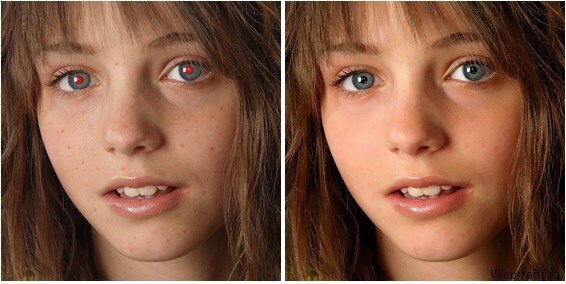 Если что-то пошло не так и потребовалось внести корректировки в предложенные настройки, обратитесь к шкале «Размер» на панели справа. Передвиньте бегунок вправо, если нужно увеличить размер. Влево — если уменьшить.
Если что-то пошло не так и потребовалось внести корректировки в предложенные настройки, обратитесь к шкале «Размер» на панели справа. Передвиньте бегунок вправо, если нужно увеличить размер. Влево — если уменьшить.
ШАГ 3. Удалите красные глаза
Настройки завершены? Наведите курсор на проблемную зону и кликните по ней. Краснота вмиг исчезнет. Те же самые действия проделайте со вторым глазом. При желании сравните результат с оригиналом.
Не удалось с первого раза правильно обработать фото? Кликните по кнопке «Сбросить всё» или «Отмена» и повторите все действия с самого начала. Подберите подходящие настройки, только в этом случае удастся произвести полное удаление эффекта красных глаз с фото. Все готово? Нажмите «Применить».
Завершающие штрихи: устранение мелких недочетов
В отдельных случаях инструмента «Коррекция красных глаз» может оказаться недостаточно. Например, из-за особенностей фотографии зрачки после обработки могут приобрести слишком светлый цвет и чересрур привлекать к себе внимание. На этот случай программа для ретуши припасла еще одну полезную функцию. Она называется «Корректор» и тоже находится в разделе «Ретушь».
Например, из-за особенностей фотографии зрачки после обработки могут приобрести слишком светлый цвет и чересрур привлекать к себе внимание. На этот случай программа для ретуши припасла еще одну полезную функцию. Она называется «Корректор» и тоже находится в разделе «Ретушь».
Настройте размер, растушевку и прозрачность кисти, затем выделите участок, который хотите улучшить. На панели справа настройте параметры обработки. Так можно настроить тон фрагмента и таким образом затемнить или осветлить выбранный фрагмент. Здесь же вы можете при необходимости приглушить оставшуюся красноту.
Как видите, убрать эффект красных глаз без фотошопа и других суперсложных программ реально. Скачайте «ФотоМАСТЕР» и уже вскоре обработка фото станет не только вынужденной мерой, но и вашим новым хобби.
Как убрать эффект красных глаз на фото в редакторе PhotoDiva
Как изменить цвет глаз
Хотите поэкспериментировать с внешностью или добиться интересного художественного эффекта? В PhotoDiva доступна опция изменения цвета глаз.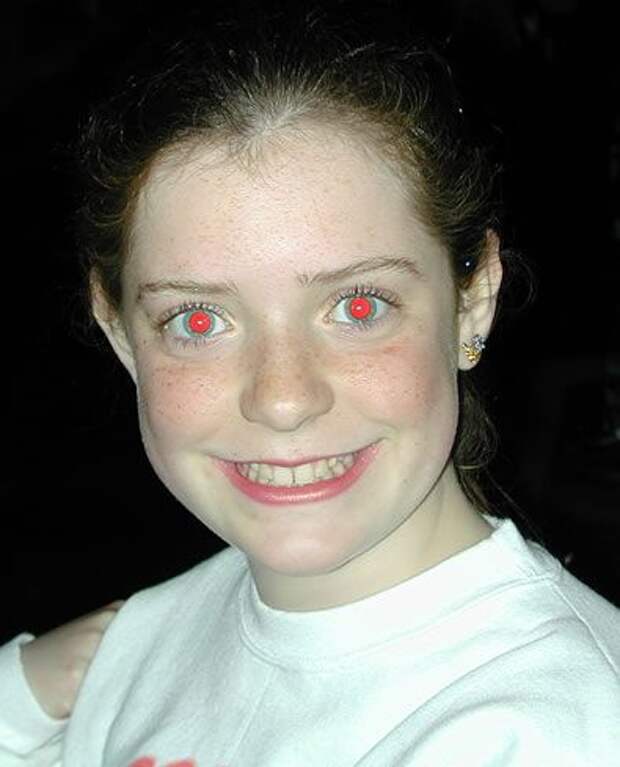 Перекрасить радужку можно следующим способом.
Перекрасить радужку можно следующим способом.
Откройте вкладку «Эффекты» и выберите пункт «Размытие фона». Теперь выделите область вокруг радужки одного из глаз. Постарайтесь сделать это как можно точнее, чтобы не захватить область белка и, наоборот, не оставить часть радужки за пределом круга. Выберите вариант обработки «Внутри».
Выделите радужку глаза
Передвиньте бегунок параметра «Оттенок» так, чтобы радужка приобрела желаемый цвет. Вы легко сможете сделать серые глаза карими, голубые — зелёными и т.д. Чтобы добиться точного оттенка, отрегулируйте параметры температуры, насыщенности и цветового тона. Запомните или запишите установленные значения, чтобы использовать их в дальнейшей работе над фото. Нажмите «Применить». Повторите данную процедуру для второго глаза.
Перекрасьте глаза в желаемый цвет
Как ещё можно улучшить глаза на фото
Редактор красных глаз PhotoDiva – это полноценная студия, где возможна глубокая обработка портретов.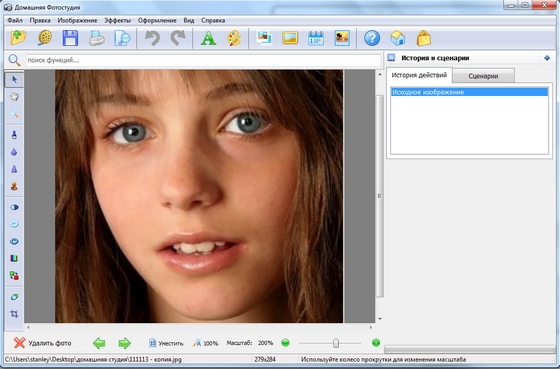
- Размер и расстояние между глазами. Лицо смотрится немного непропорционально из-за далёкого или близкого расположения глаз? В разделе «Пластика» можно отдалить их друг от друга или поместить ближе к носу. Кроме того программа позволяет сделать глаза крупнее или меньше.
- Макияж. Больше не надо переживать, если вас сфотографировали без косметики! В разделе «Макияж» можно нанести тени на нижние и верхние веки. Выбирайте абсолютно любой оттенок и интенсивность наложения. Данная опция также помогает поэкспериментировать и подобрать наиболее привлекательный вариант макияжа.
- Придать выразительности. Глаза немного теряются на общем фоне лица? В разделе «Ретушь» выберите пункт «Автоматическая ретушь». В готовых стилях укажите пресет «Ясный взгляд». Программа сама сделает глаза выразительнее.

- Убрать тёмные круги. В том же разделе ретуши есть ещё один полезный пресет – «Круги под глазами». Не выспались на момент фотосессии, или от природы кожа под глазами имеет темноватый оттенок? Это исправляется в редакторе одним кликом.
С помощью пластики можно сделать глаза крупнее
Забудьте про удаление фотографий с дефектами! Теперь можно устранять недостатки снимков без Фотошопа и онлайн сервисов. Фоторедактор PhotoDiva поможет убрать красные глаза, изменить цвет радужки, сделать взгляд более эффектным. Вы можете бесплатно скачать редактор с нашего сайта. Делайте эффектную портретную ретушь с PhotoDiva и преображайте свои фотографии прямо сейчас!
На фотографиях, снятых со вспышкой, преобладает один оттенок или у людей на фото красные глаза
Проблема 1: на фотографиях, снятых со вспышкой, наблюдается преобладание одного оттенка над другими.
Причины:
При съемке фотографий со вспышкой присутствуют несколько источников света, имеющих разную цветовую температуру. Это приводит к преобладанию одного оттенка над другими. Часто бывает, что преобладает желтый оттенок.
Если объектив или вспышка закрыты защитным чехлом, пленкой или рукой, фотографии получатся размытыми, и Вы заметите преобладание одного оттенка (например, синего или желтого).
Если объектив или отверстие вспышки загрязнены, на фотографии появятся блики или помутнения. Это результат отражения пятен под ярким светом вспышки.
Блики или помутнения также могут появиться, если Вы используете нестандартный защитный чехол.
Решение:
Не закрывайте объективы камеры и вспышку.
Содержите объективы и отверстие вспышки в чистоте.
Перезагрузите телефон.
Если проблема не решена, сделайте резервную копию данных и обратитесь в авторизованный сервисный центр Huawei.

Проблема 2: на фотографиях, снятых со вспышкой, у людей красные глаза.
Причины:
Когда вы фотографируете человека в темном месте со вспышкой, его зрачки расширяются, а лучи света от вспышки проходят через зрачок, отражаются от глазного дна на задней стороне глазного яблока, а затем выходят обратно через зрачок, что приводит к эффекту красных глаз на фото. Это нормальное явление.
Решение:
- Когда Вы фотографируетесь на фронтальную камеру при низком освещении, направьте взгляд на какой-либо источник света.
- Попробуйте добавить освещения или переместитесь в более освещенное место.
- Не смотрите прямо в объектив, чтобы свет не попал прямо в глаза и не отразился в кровеносных сосудах.
- Обработайте готовое фото, чтобы убрать эффект красных глаз.
Удаление эффекта красных глаз на фотографиях
Вам надоело видеть испорченные фотографии, на которых глаза выглядят ярко-красными?
В этой статье приводятся ответы на часто возникающие вопросы по поводу «эффекта красных глаз», и как можно этого избежать.
Глаза выглядят красными на фотографиях, когда камера улавливает свет, отражающийся от сетчатки глаза фотографируемого человека, , когда используется вспышка в ночное время или при тусклом освещении.
Световые лучи проходят через роговицу и зрачок глаза, чтобы сфокусироваться на сетчатке, слое светочувствительных клеток в задней части глаза.
При срабатывании вспышки фотоаппарата зрачки глаз фотографируемого человека не успевают сузиться, чтобы уменьшить количество света, поступающего в глаза. Таким образом, большой всплеск света достигает сетчатки и отражается на пленке.
Глаза имеют красный блеск вследствие обильного кровоснабжения сосудистой оболочки, слоя соединительной ткани в задней части глаза, который питает сетчатку и придает ей нормальный красный цвет.
Чем больше расстояние между объективом и вспышкой, тем меньше вероятность появления красных глаз на фотографиях.
Устраняет ли отключение вспышки эффект красных глаз?Да, если света достаточно, чтобы сделать снимки без использования вспышки, на фотографиях не появится красных глаз.
Помимо отключения вспышки, появление красных глаз на фотографиях можно предотвратить следующими способами:
Не смотрите прямо в камеру. Попросите людей, которых вы снимаете, смотреть немного в сторону от объектива, чтобы их глаза не уловили вспышку под прямым углом. Это уменьшит вероятность появления красных глаз на фотографиях.
Сделайте освещение в комнате ярче. Чем темнее обстановка, тем шире становятся зрачки у фотографируемого человека, что повышает вероятность появления эффекта красных глаз на фотографиях. Повышение уровня освещенности поможет устранить красные глаза.
Включите на камере функцию защиты от красных глаз. Большинство современных камер имеют эту функцию: прежде чем сделать снимок, камера делает короткие вспышки света в быстрой последовательности. В ответ на эти вспышки света зрачки фотографируемого человека сужаются, уменьшая количество света, отражаемого от сетчатки.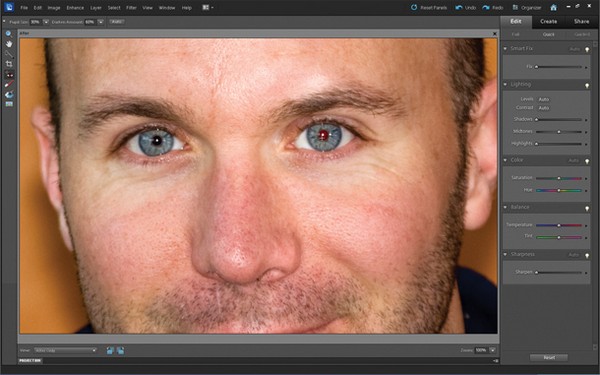
Используйте внешнюю вспышку. Этот способ не подходит для камер со встроенными вспышками, но если у вас есть камера, которая поддерживает использование внешней вспышки, то переместив вспышку подальше от объектива, вы предотвратите отражение света в объектив и появление красных глаз.
Не снимайте пьяных людей! Слишком большое количество алкоголя замедляет время реакции у человека. А знаете ли вы, что это также влияет на время реакции зрачков? Красные глаза чаще встречаются на фотографиях, где запечатлены люди в состоянии алкогольного опьянения, потому что их зрачки сужаются не достаточно быстро, чтобы сократить количество света, отражаемого от сетчатки.
Удаление красных глаз с фотографийЕсли у вас есть фотографии, на которых у кого-то красные глаза, то существует несколько способов удалить эффект красных глаз:
Цифровые фотографии. Если вы используете цифровую камеру, вы можете загрузить фотографии на компьютер, а затем отредактировать неприятные красные глаза с помощью ««инструмента удаления красных глаз»» в программе редактирования изображений. Некоторые приложения имеют функцию ««перетаскивания»», с помощью которой вы можете «взять» цвет с радужной оболочки глаза и поместить его поверх тех частей глаз, которые выглядят красными; другие программы автоматически исправляют красные глаза.
Некоторые приложения имеют функцию ««перетаскивания»», с помощью которой вы можете «взять» цвет с радужной оболочки глаза и поместить его поверх тех частей глаз, которые выглядят красными; другие программы автоматически исправляют красные глаза.
Фотографии со смартфонов. Для всех видов смартфонов доступны приложения, позволяющие исправить красные глаза на фотографиях. Общий принцип таков: если на фотографии обнаружен красный глаз, то можно воспользоваться инструментом автоматической коррекции для устранения красного цвета и придания глазам более естественного цвета. Кроме того, в большинстве приложений для редактирования изображений имеется инструмент, который позволяет вручную исправлять красные глаза на фотографиях.
Печатные фотографии. Если вы проявили пленку и заметили красные глаза, то этот эффект можно удалить с помощью специального маркера для удаления красных глаз. Можно также отсканировать фотографию на компьютер и использовать программу редактирования фотографий для удаления эффекта красных глаз.
Это объясняется рядом факторов. Наиболее вероятной причиной является то, что люди без эффекта красных глаз не смотрели прямо в объектив или не находились на одной линии со встроенной вспышкой камеры.
Что значит, когда на фотографии только один глаз красный?Когда на фотографии только один глаз красный, это обычно означает, что только один глаз фотографируемого человека (красный глаз) смотрел прямо в объектив камеры, а другой глаз был расположен немного под другим углом.
В редких случаях эффект красного глаза только в одном глазу может указывать на глазные заболевания, такие как опухоль или катаракта. Такое также возможно при косоглазии, то есть несогласованности глаз.
Если у вас или у кого-то из ваших близких только один глаз постоянно оказывается красным на фотографиях, проконсультируйтесь с врачом-офтальмологом.
Семейное фото помогло выявить заболевание глаз этого маленького мальчика.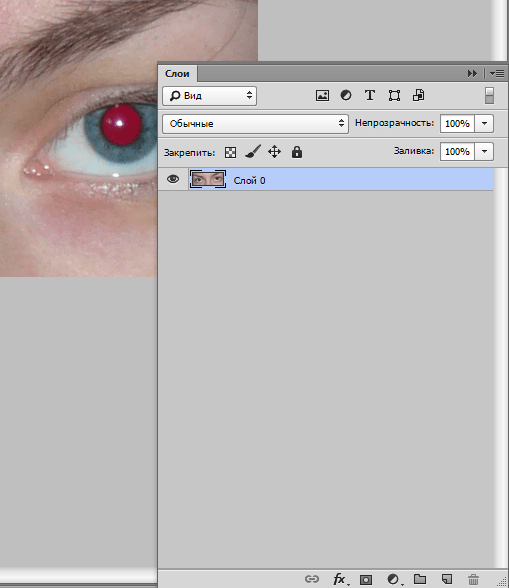 (Изображение: Меган Уэббер)
(Изображение: Меган Уэббер)
Скорее всего, причина того, что у вас всегда красные глаза на фотографиях, заключается в том, что, позируя для фотографий, вы обычно смотрите прямо в объектив, и поэтому свет отражается от сетчатки напрямую обратно в камеру.
В будущем при фотографировании слегка измените направление взгляда влево или вправо от камеры, чтобы предупредить эффект красных глаз.
Возможно, что ваши зрачки отличаются большим размером. Если у вас большие зрачки, то глаза, скорее всего, будут красными на фотографиях. Но и в этом случае старайтесь не смотреть прямо в объектив, чтобы уменьшить вероятность того, что ваши глаза будут красными на фотографиях.
Что делать, если один глаз красный, а другой выглядит ярко-желтым или белым?Белое или желтоватое свечение (лейкокория) на одном глазу может свидетельствовать о серьезной патологии или болезни глаз, включая катаракту, болезнь Коатса, глазную инфекцию и отслоение сетчатки.
Белый или желтый рефлекс (блеск глаз) также может быть предупреждающим признаком редкого, но серьезного злокачественного заболевания у детей, называемого ретинобластомой.
Если вы заметили что-то необычное в глазах своего ребенка на фотографиях, безотлагательно проконсультируйтесь с врачом-офтальмологом.
Страница опубликована в март 2021
Страница обновлена в март 2021
Удаление эффекта красных глаз
Самый простой способ это не использовать вспышку на фотоаппарате, но что делать если уже слишком поздно? Не переживайте, еще не все потеряно!
Что такое эффект красных глаз?
Давайте начнем с теории. Эффект красных глаз возникает тогда, когда источник сильного света (например, вспышка) светит в глаз при одинаковом угле, как и объектив камеры. Этот свет попадает в зрачок, а потом отражается обратно в объектив камеры.
Существует несколько методов как избежать эффекта красных глаз:
1) Использовать предварительную вспышку (функция предотвращение эффекта красных глаз) в Вашем фотоаппарате.
2) Добавить натуральное освещение — Зрачок фотографируемого уменьшиться, предотвращая эффект красных глаз.
3) Поставить источник света дальше от объектива.
4) Попросить фотографируемого смотреть прочь от фотоаппарата.
Исправление эффекта красных глаз в Zoner Photo Studio
Давайте посмотрим на обычный эффект красных глаз и как это исправить. Эта фотография была сделана в темной комнате, поэтому зрачки модели широко открыты, а ее сетчатка отражает свет от вспышки.
Для исправления эффекта красных глаз откройте фотографию в Zoner Photo Studio, переключитесь в режим редактор и нажмите на иконку Удаление эффекта красных глаз (или просто R).
Исправление происходит автоматически, курсор изменится на круг, просто нажмите на красные круги на сетчатке глаз. Зрачки сразу же станут черными.
Если добавить галочку у слова Расширенный, то Вам откроется дополнительное меню.
Допуск определяет насколько широкий диапазон оттенков красного будет узнан как эффект красных глаз. Чаще всего его нет смысла менять. Используйте низкие значения параметра Затемнить, для того, чтобы глаза не превратились в неестественные черные пятна.Размытие позволяет ослабить эффект по краям, чтобы переход между черным цветом и радужной оболочкой глаза не был столь заметен.
Чаще всего его нет смысла менять. Используйте низкие значения параметра Затемнить, для того, чтобы глаза не превратились в неестественные черные пятна.Размытие позволяет ослабить эффект по краям, чтобы переход между черным цветом и радужной оболочкой глаза не был столь заметен.
Нажмите и перетащите ползунок, чтобы увидеть глаза до и после коррекции.
Особенно часто эффект красных глаз можно видеть на детских фотографиях, но это не повод огорчаться, Zoner Photo Studio X поможет все исправить. Получите максимум от Ваших фотографий – скачайте Zoner Photo Studio X бесплатно!
время делать красивые фотографии при слабом освещении
iPhone 6s / 6s Plus имеет функцию фонарика для фронтальной камеры. Это помогает при съемке селфи в условиях низкой освещенности. Самая большая проблема при съемке селфи при слабом освещении заключается в том, что вспышка оставляет свое отражение на глазах, а изображение показывает ваши красные глаза.
Это называется изображением красных глаз. Люди пытаются сделать селфи в разных ангелах с разной позой, просто чтобы избежать эффекта красных глаз. Многие пользователи также имеют различные приложения, установленные на их iPhone или iPad, чтобы редактировать этот эффект. К вашему удивлению, в приложении «Фото» в iOS 9 есть функция, позволяющая полностью устранить эффект «красных глаз» на любом изображении. Просто проверьте учебник ниже для получения полной информации.
Как удалить эффект красных глаз с фотографий на iPhone или iPadШаг 1. Откройте приложение « Фотографии» на главном экране.
Шаг 2. Теперь откройте изображение, которое вы хотите отредактировать и которое имеет эффект красных глаз.
Шаг 3. Нажмите на «Изменить», расположенный в правой верхней части экрана.
Шаг № 4. Немного увеличьте изображение, чтобы правильно рассмотреть эффект красных глаз.
Шаг № 5. После того, как вы освоитесь с масштабированием, нажмите на значок «Глаз», расположенный в верхней левой части экрана.
Шаг № 6. Теперь нажмите на красный глаз изображения и позвольте iOS сделать свою работу.
Шаг № 7. Пришло время для другого глаза редактировать. Нажмите на второй «красный глаз» и подождите, пока iOS не устранит эффект «красных глаз».
Шаг № 8. После того, как вы закончите с этим, нажмите «Готово», расположенное в правой нижней части экрана.
Вуаля! Ваше изображение свободно от красных глаз. Вам не нужно снимать много разных изображений, чтобы избежать эффекта красных глаз в условиях низкой освещенности.
Поделитесь своими отзывами с нами в комментариях на Facebook, Twitter и Google Plus.
Как исправить эффект красных глаз в Google Фото
Google Фото — отличное приложение или сервис для безопасного хранения ваших изображений в облаке.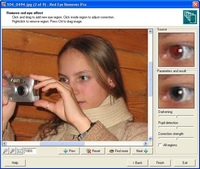 Но знаете ли вы, что в фотографии также можно вносить незначительные правки? Есть небольшой набор инструментов, который позволяет изменять насыщенность, соотношение сторон и ориентацию, но в Google Фото нет функции устранения эффекта красных глаз.
Но знаете ли вы, что в фотографии также можно вносить незначительные правки? Есть небольшой набор инструментов, который позволяет изменять насыщенность, соотношение сторон и ориентацию, но в Google Фото нет функции устранения эффекта красных глаз.
Инструмент был доступен в Picasa. Однако это приложение было прекращено, и с тех пор программное обеспечение не устраняет эффект красных глаз.Поэтому вам нужно найти творческие способы устранения проблемы «красных глаз», прежде чем загружать изображения в Google Фото.
Устранение эффекта красных глаз — опробованные и проверенные методы
Чтобы упростить задачу, мы сгруппировали советы по операционной системе: iOS, Android, Windows и macOS. Основное внимание уделяется использованию собственных инструментов, но там, где их нет, описания включают сторонние приложения.
iOS
До выпуска iOS 13 в iPhone была встроенная кнопка для удаления «красных глаз» с изображений.Все, что вам нужно было сделать, это открыть фотографию, нажать «Изменить» в правом верхнем углу экрана и нажать значок глаза слева. Затем вы постукиваете по глазам, и краснота волшебным образом исчезает.
Затем вы постукиваете по глазам, и краснота волшебным образом исчезает.
Как указано, эта функция отсутствует в iOS 13. Для этого может быть две причины. Во-первых, встроенные инструменты редактирования претерпели капитальный ремонт, в результате чего были частично закрыты некоторые сторонние приложения. Это означает, что значок глаза может отображаться только тогда, когда программное обеспечение идентифицирует проблему.
Тогда есть вероятность, что Apple вообще отказалась от этого инструмента, потому что очень сложно запечатлеть «красные глаза» на iPhone даже при слабом освещении.При наличии усовершенствованного алгоритма создания изображений программа может автоматически сглаживать «красные глаза», делая инструмент излишним.
Если вам действительно нужен хороший редактор с функцией удаления эффекта «красных глаз», попробуйте Lightroom Mobile для iOS.
Android
Ситуация со смартфонами Android несколько сложнее, поскольку производители могут настраивать операционную систему в соответствии со своими потребностями. Например, в смартфонах Samsung серии S есть встроенный инструмент для удаления эффекта красных глаз. Неудивительно, что эта функция недоступна на смартфонах Google Pixel.
Например, в смартфонах Samsung серии S есть встроенный инструмент для удаления эффекта красных глаз. Неудивительно, что эта функция недоступна на смартфонах Google Pixel.
В любом случае, есть две вещи, которые вы можете сделать для борьбы с раздражающей проблемой красных глаз. Выключите фонарик и рискуете недоэкспонировать фотографию или воспользуйтесь одним из сторонних приложений. Без сомнения, Photoshop Express — отличный инструмент для удаления «красных глаз». Фактически, это одно из лучших приложений для редактирования в целом.
Если вы ищете что-то, предназначенное для редактирования глаз, Modiface Eye Color Studio — отличное приложение. Вы можете исправить покраснение, изменить цвет глаз и сделать радужку, похожую на рептилию.Но убедитесь, что приложение не заставляет глаза выглядеть неестественно, прежде чем загружать их в Google Фото.
Windows
Предыдущие версии Microsoft Office поставлялись с Picture Manager, небольшим приложением, которое позволяет вам исправить «красные глаза» и внести другие изменения. Однако в более новых версиях Office, начиная с 2013 года, этот инструмент не использовался, чтобы включить функции Picture Manager в Word, PowerPoint и Outlook.
Однако в более новых версиях Office, начиная с 2013 года, этот инструмент не использовался, чтобы включить функции Picture Manager в Word, PowerPoint и Outlook.
Однако здесь нет устранения эффекта «красных глаз», и вы, вероятно, захотите избавить себя от необходимости импортировать изображения в Office, прежде чем отправлять их в Google Фото.Опять же, помощь приходит от сторонних приложений. Те, кто серьезно относится к фотографии, могут использовать Adobe Lightroom или Photoshop, но эти программы дороги и немного излишни для обычного пользователя.
Remove Red Eyes — это небольшой инструмент из офиса Microsoft, не требующий продвинутых навыков редактирования фотографий и совершенно бесплатный. Других функций он не предлагает, но, пожалуй, это самый быстрый способ исправить ваши фотографии на ПК.
Если вы хотите большего от своего программного обеспечения для редактирования фотографий, попробуйте GIMP.Он имеет функциональность, подобную Photoshop, без громоздкого пользовательского интерфейса.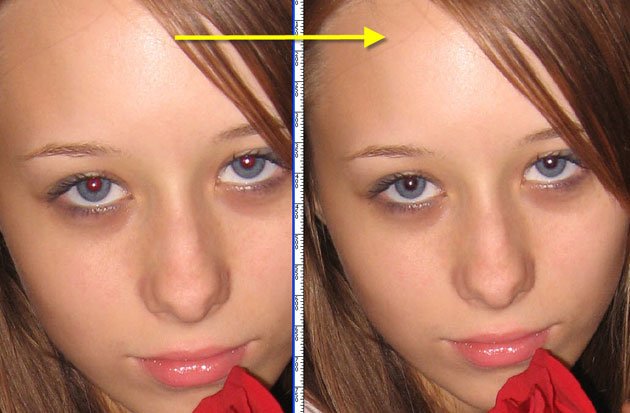
macOS
На Mac все намного проще, поскольку инструмент удаления эффекта «красных глаз» встроен в собственное приложение «Фото». Это относится к итерациям программного обеспечения, начиная с macOS X и далее. Все, что вам нужно сделать, это открыть фотографию, нажать «Изменить» в правом верхнем углу экрана, и на панели инструментов рядом с ним появится инструмент для удаления эффекта «красных глаз».
Но иногда это может быть скрыто. В этом случае нажмите «Просмотр» в строке меню и установите флажок «Всегда показывать уменьшение эффекта красных глаз».В любом случае теперь вы можете щелкнуть инструмент, выбрать размер кисти, а затем щелкнуть глаза, чтобы внести исправления. Замечательно то, что этот инструмент можно установить на Авто, и он неплохо удаляет покраснение.
Параметры редактирования Google Фото
Инструменты для редактирования Google Фото довольно ограничены, но их должно быть достаточно, чтобы подготовить ваши изображения для публикации в социальных сетях и публикации.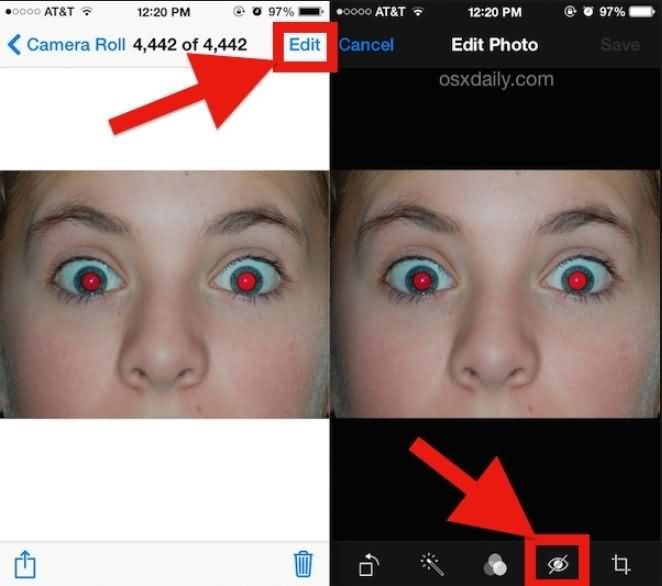 Откройте изображение и нажмите значок ползунка внизу, чтобы открыть мастер редактирования.
Откройте изображение и нажмите значок ползунка внизу, чтобы открыть мастер редактирования.
Во-первых, вы можете выбрать один из фильтров по умолчанию, которые улучшают изображение, настраивая насыщенность, оттенок, цвет и резкость.Повторное нажатие на значок ползунка вызывает ручное управление цветом и освещением. Перемещение основного ползунка влияет на все изображение, и вы можете нажать на стрелку для дополнительных настроек.
Также есть инструмент обрезки, расположенный в правом нижнем углу экрана. Приятно то, что вы получаете степень кадрирования, а также автоматическую обрезку, где вы можете выбирать различные соотношения сторон.
Who’s Got Red Eyes
Удивительно, что Google Фото не включила функцию удаления эффекта красных глаз в своих инструментах редактирования, но это может измениться в будущем обновлении.А пока вы знаете, какие инструменты использовать, чтобы избавиться от «красных глаз» на фотографиях.
Как часто на фотографиях появляются «красные глаза»? Какую камеру вы используете, чтобы делать снимки? Расскажите нам больше в разделе комментариев ниже.
Как удалить эффект красных глаз в PaintShop Pro
- Обучение
- Практические руководства
- Удалить эффект красных глаз
Когда зрачки вашего объекта отражают вспышку вашей камеры, это может вызвать красное свечение, известное как «красные глаза».«Этот эффект особенно распространен при слабом окружающем освещении. Вы можете избежать появления красных глаз, отодвинув источник света от объекта, но, если уже слишком поздно, вы также можете использовать инструмент для удаления красных глаз в вашем ПО для постобработки.
Красные глаза на фотографиях — распространенная проблема. Когда свет от вспышки камеры отражается от сетчатки снимаемого объекта, на фотографии фиксируется эффект красных глаз. В Corel PaintShop Pro есть два метода устранения эффекта красных глаз с цветной фотографии.
Самый быстрый метод удаления — использование инструмента «Красные глаза».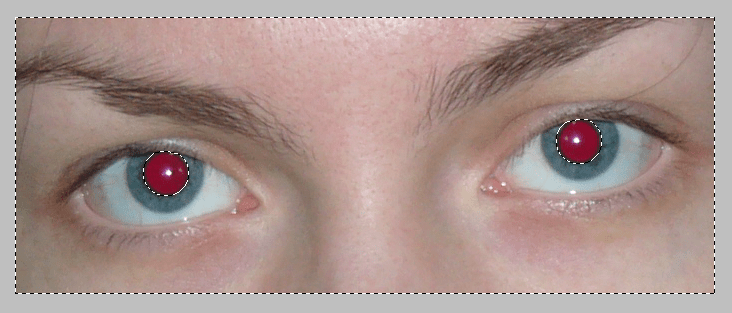 Более эффективный метод — использовать расширенную команду удаления эффекта красных глаз, которая позволяет изменить цвет глаз.
Более эффективный метод — использовать расширенную команду удаления эффекта красных глаз, которая позволяет изменить цвет глаз.
1. Установите PaintShop Pro
Чтобы установить программу для редактирования фотографий PaintShop Pro на свой компьютер, загрузите и запустите установочный файл, указанный выше.Продолжайте следовать инструкциям на экране, чтобы завершить процесс установки.
2. Выберите инструмент «Красные глаза»
.На панели инструментов Инструменты выберите инструмент Красный глаз .
3. Отрегулируйте размер
На палитре «Параметры инструмента» отрегулируйте размер «Размер красных глаз» так, чтобы размер указателя был примерно в два раза больше, чем размер красной области, требующей коррекции.
4. Разместите и примените
Поместите указатель прямо над глазом и щелкните. При необходимости вы можете увеличить фотографию для лучшего контроля с помощью инструмента Red Eye . Вы можете изменить размер указателя в интерактивном режиме, удерживая Alt и перетаскивая инструмент Red Eye над областью глаз.
1.Установить PaintShop Pro
Чтобы установить программу для редактирования фотографий PaintShop Pro на свой компьютер, загрузите и запустите установочный файл, указанный выше. Продолжайте следовать инструкциям на экране, чтобы завершить процесс установки.
2.
 Вызов удаления эффекта красных глаз
Вызов удаления эффекта красных глазВыберите Настроить> Устранение красных глаз .
3.Отрегулируйте положение
В области предварительного просмотра «После» перетащите, чтобы отцентрировать красные глаза объекта. При необходимости используйте элемент управления Zoom , чтобы увидеть глаза более подробно.
4. Выберите цвет
Выберите вариант изменения цвета из раскрывающихся списков Hue и Color . Примечание. Раскрывающийся список Hue доступен только для метода Auto Human Eye .
5.
 Выберите метод коррекции
Выберите метод коррекцииВ раскрывающемся списке Метод выберите один из следующих методов коррекции:
- Auto Human Eye — автоматически выбирает область коррекции и выбирает настройки, подходящие для человеческого глаза
- Auto Animal Eye — автоматически выбирает область коррекции и выбирает настройки, подходящие для глаза животного.Этот метод позволяет вращать выделение.
- Freehand Pupil Outline — позволяет использовать инструмент Freehand Selection для выбора области коррекции для глаз человека или животных
- Двухточечный контур зрачка — позволяет использовать инструмент Двухточечное выделение для выбора области коррекции для глаз человека или животных
Когда требуется более тщательная коррекция, например, для частично закрытого зрачка, лучше всего использовать метод Freehand Pupil Outline или метод Point-to-Point Pupil Outline .
6. Применяем метод
В области «Предварительный просмотр» выполните одну из следующих задач:
- Для метода Auto Human Eye или Auto Animal Eye щелкните внутри красной области глаза, чтобы выбрать глаз автоматически, или перетащите курсор от центра глаза к внешнему краю красной области.
- Для метода Freehand Pupil Outline перетащите край красной области зрачка, пока не дойдете до начальной точки выделения.
- Для метода Point-to-Point Pupil Outline щелкните вокруг края красной области зрачка и дважды щелкните, когда дойдете до начальной точки. Вы можете отменить щелчок, щелкнув правой кнопкой мыши.
После того, как вы выберете глаз, вокруг выбранной области появится круг, а вокруг него будет находиться поле управления для внесения корректировок. В области предварительного просмотра После отображается исправленный глаз.
В области предварительного просмотра После отображается исправленный глаз.
Примечание: Если вы выберете метод Freehand Pupil Outline или метод Point-to-Point Pupil Outline , ограничьте область выбора зрачком глаза (маленький темный кружок в центре глаза).Эти методы предназначены для коррекции области зрачка, в которой возникает эффект красных глаз, без изменения окружающей радужной оболочки.
7. Внесите окончательные исправления
Установите следующие элементы управления для точной настройки коррекции красных глаз:
- Яркость зрачка — определяет степень яркости зрачка, чтобы скорректированный глаз соответствовал естественному цвету глаз
- Размер радужки — указывает размер радужки.
 Увеличение размера радужной оболочки уменьшает размер зрачка.
Увеличение размера радужной оболочки уменьшает размер зрачка. - Легкость блеска — определяет легкость блеска. Более низкие значения затемняют блеск; более высокие значения осветляют его.
- Размер блика — указывает размер блика
- Растушевка — корректирует края исправленного глаза так, чтобы они сливались с окружающими областями изображения или казались более четкими. Более низкие значения делают края более четкими; более высокие значения смешивают края с окружающими областями изображения.
- Размытие — смешивает глаз с окружающими пикселями, когда фотография имеет зернистый вид. Вы можете увеличивать настройку по одной единице за раз, пока глаз не будет естественным образом смешиваться с остальной частью изображения.
Щелкните ОК .
Загрузите бесплатную пробную версию и начните устранять эффект красных глаз уже сегодня
Инструменты редактирования изображенийPaintShop Pro позволяют быстро и легко удалить эффект красных глаз с ваших изображений, чтобы ваша фотография выглядела потрясающе.
PaintShop Pro не просто устраняет эффект красных глаз
Ознакомьтесь с некоторыми другими функциями редактирования фотографий в Paintshop Pro, например улучшить фотографии, обрезать изображение, повернуть фото, и более! Создавайте высококачественные фотографии в забавном и простом в использовании фоторедакторе, чтобы ваши фотографии выделялись больше, чем когда-либо.
Улучшить фото Выпрямить фото Убрать эффект красных глаз Добавить фотоэффектыЗагрузите лучшее решение для устранения эффекта красных глаз, которое есть
Никому не нравится, когда на фотографиях светятся красные глаза.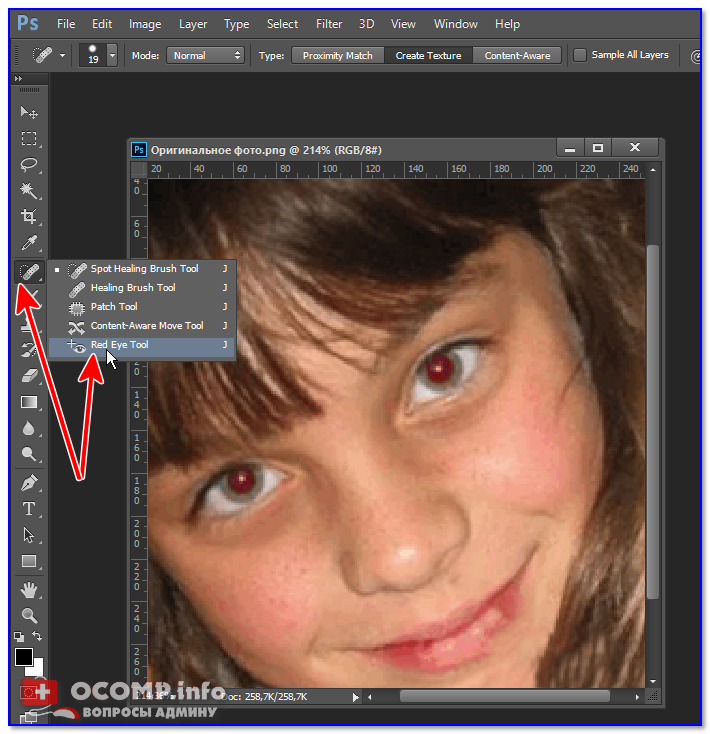 Мы обещаем, что вам понравятся простые в использовании функции удаления эффекта красных глаз в PaintShop Pro. Нажмите ниже, чтобы загрузить бесплатную 30-дневную пробную версию и бесплатно удалить эффект красных глаз перед покупкой!
Мы обещаем, что вам понравятся простые в использовании функции удаления эффекта красных глаз в PaintShop Pro. Нажмите ниже, чтобы загрузить бесплатную 30-дневную пробную версию и бесплатно удалить эффект красных глаз перед покупкой!
15 лучших приложений для удаления эффекта красных глаз для iOS и Android
Ничто так не мешает получению хорошего снимка, как множество красных глаз среди моря улыбающихся лиц. Фактически, красные глаза могут сделать фотографию группы друзей похожей на культ демонов.
Это непривлекательное качество, конечно, не является признаком демонической одержимости, а просто результатом явления, известного как «эффект красных глаз», которое возникает при съемке в темном или слабо освещенном месте с использованием вспышка.
Когда свет проходит через зрачок и роговицу, он фокусируется на сетчатке. Поскольку вспышка происходит, ну, ну, в общем, у глаз нет достаточно времени, чтобы уменьшить свет, попадающий в глаз, поэтому свет отражается обратно в камеру, и отражение проявляется в виде красных точек в глазу.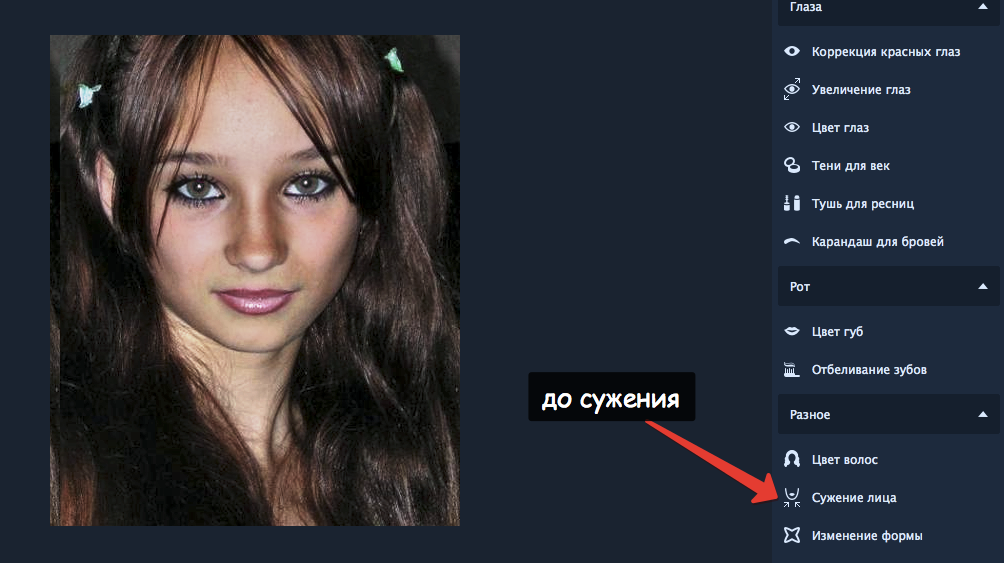
Красные глаза, безусловно, являются одним из наименее привлекательных проявлений на фотографиях, что подтвердило бы большинство фотографов. К счастью, существует ряд приложений для удаления эффекта «красных глаз», которые могут легко удалить отметку «красных глаз» с любой фотографии, оставив изображение таким, каким оно должно было выглядеть.
Лучшие приложения для удаления эффекта красных глаз, представленные в этом обзоре
Некоторые из этих приложений, особенно их премиум-версия, предлагают дополнительные функции, такие как инструмент удаления данных EXIF. Не стесняйтесь проверить их тоже. Без лишних слов, вот список приложений, которые помогут вам бесплатно избавиться от красных глаз на ваших фотографиях.
- Adobe Photoshop Express
- Visage
- Pixlr
- Eye Color Studio
- Cymera
- Инструмент для изменения цвета глаз
- PicShop Lite
- Инструмент для изменения цвета линз
- BeautyPlus
- FaceTune
- Photowonder
- YouCam Makeup
- Fotor Photo Editor
- Fotogenic
- Photo Editor От Axiem Systems
1.
 Adobe Photoshop Express
Adobe Photoshop ExpressСкачать: Adobe Photoshop Express для Android | iOS (бесплатно)
Adobe имеет длинное имя в сфере редактирования фотографий, поэтому ее бесплатный инструмент Adobe Photoshop Express хорошо оборудован для борьбы с красными глазами на мобильных фотографиях. Программа представляет собой облегченную версию Adobe Photoshop для ПК, содержащую функции, позволяющие редактировать несколько аспектов фотографий.
Основные функции включают вращение, обрезку изображения, фильтры, рамки, полосы и, конечно же, удаление красных глаз.В то время как платные продукты Adobe предлагают гораздо больше функций, Photoshop Express предлагает множество способов решения проблем, связанных с тем, чтобы у людей на фотографиях были улыбающиеся лица, а не демонические ухмылки.
2. Visage
Скачать: Visage для Android | iOS (бесплатно)
Visage, доступный как для пользователей Android, так и для iOS, представляет собой забавное бесплатное приложение, которое позволяет быстро подправить фотографии, включая аэрографию прыщей и пятен, придание сияния чертам лица, выравнивание внешнего вида кожи и удаление красных глаз. .
.
Приложение позволяет делать снимки напрямую или загружая в него изображения. После рендеринга изображения пользователь может применить к нему несколько эффектов или фильтров. Эффект красных глаз обнаруживается автоматически после загрузки фотографии и затем корректируется.
3. Pixlr
Скачать: Pixlr для Android | iOS (бесплатно)
Pixlr не только загружен с опциями для редактирования фотографий, но и доступен онлайн, и его можно использовать совершенно бесплатно.Приложение позволяет использовать все основные функции ретуши и редактирования фотографий, а также специальные функции, которые обычно можно найти при более обширном редактировании.
Помимо удаления эффекта красных глаз и средств улучшения изображения, пользователи могут использовать специальные эффекты для улучшения любого изображения до более профессионального вида, добавляя рамки, границы и другие специальные эффекты. Приложение доступно на платформах Android и iOS.
4. Eye Color Studio
Скачать: Eye Color Studio для Android | iOS (бесплатно)
С названием, которое подходит для обсуждаемой здесь темы, Eye Color Studio — это приложение, доступное как на платформах iOS, так и на Android, которое предоставляет различные варианты настройки цвета глаз, позволяющие удалить красный цвет. глаза.
Самая интересная функция приложения, связанная с глазами, заключается в том, что оно не только устраняет эффект красных глаз, но также позволяет изменять цвет глаз на любой цвет, который предпочитает пользователь.
5. Cymera
Скачать: Cymera для Android | iOS (бесплатно)
Cymera, предлагаемая SK Communications для платформ Android и iOS, представляет собой универсальный инструмент для редактирования фотографий, который, помимо прочего, удаляет эффект красных глаз с изображений.
Обычно считается одним из лучших приложений для удаления эффекта красных глаз.Благодаря более чем 800 функциям дизайна и специальным эффектам изображение можно значительно улучшить и значительно изменить с помощью обширных функций Cymera.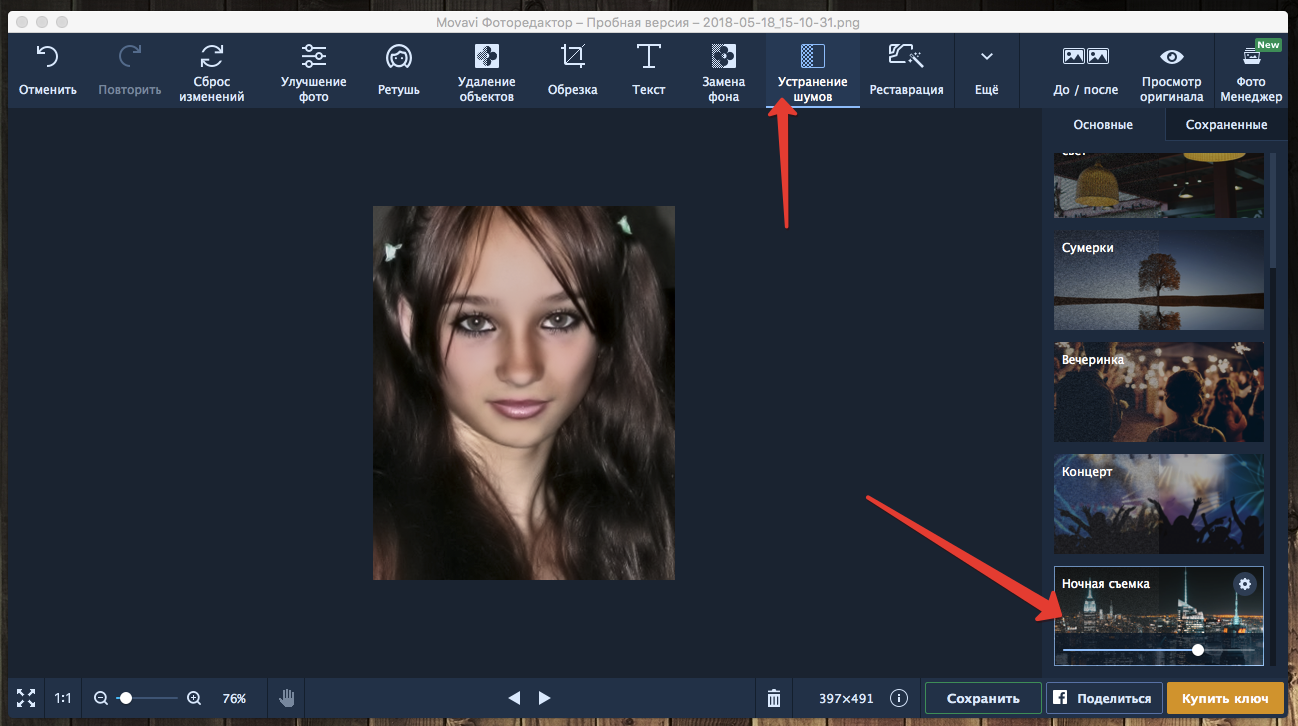
Изменение фона, выделение черт лица и удаление эффекта «красных глаз» — это только начало этих мощных функций. Его даже можно использовать как приложение для создания мультфильмов, чтобы рисовать себя и создавать обширные коллажи. Бесплатная версия приложения имеет множество функций, а обновление платной версии добавляет гораздо больше.
6. Инструмент для изменения цвета глаз
Скачать: Инструмент для изменения цвета глаз для Android | iOS (бесплатно)
Это бесплатное и простое в использовании приложение помогает убрать эффект красных глаз с изображений и имеет дополнительную функцию «волшебный зрачок», которая позволяет менять цвет глаз на все виды различных навесов.
В отличие от некоторых приложений, которым требуются определенные типы лиц для настройки глазных эффектов, возможности Eye-Color Changer охватывают все возрасты, от младенцев до взрослых.
7. PicShop Lite
Загрузить: PicShop Lite для Android | iOS (бесплатно)
PicShop Lite — еще одно прекрасное приложение для редактирования изображений, которое не пытается чрезмерно усложнять свои функции, сохраняя функциональность простой. Пользователям предоставляются полосы, которые они могут перетаскивать вправо или влево, чтобы уменьшить или улучшить настроенные атрибуты.
Пользователям предоставляются полосы, которые они могут перетаскивать вправо или влево, чтобы уменьшить или улучшить настроенные атрибуты.
Приложение полно фильтров и может использовать такие функции, как удаление эффекта красных глаз, уменьшение размытости, повышение резкости, регулировка цвета, автоматическое исправление, кадрирование и несколько других основных параметров, доступных в бесплатной версии приложения. Премиум-версия открывает дополнительные функции, а также возможность кадрировать изображения.
8. Инструмент для изменения цвета линз
Загрузить: Инструмент для изменения цвета линз для Android | iOS (бесплатно)
Как видно из названия, это приложение ориентировано в основном на настройку цвета глаз.У него есть множество вариантов реалистичного цвета глаз на выбор, и он может сделать цвета глаз людей такими естественными, как если бы они были другого цвета, чем они есть на самом деле. Особенно, когда этот цвет красный, и вы хотите, чтобы он исчез.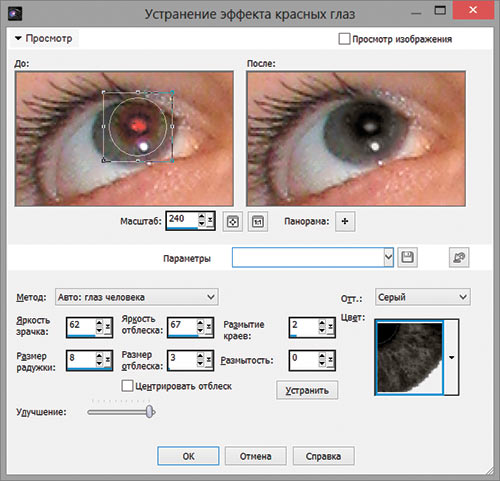
Однако приложение идет дальше, чем просто изменение цвета глаз, давая пользователям возможность увеличивать глаза и даже менять глаза на глаза животных или заменять их флажками и другими спецэффектами.
9. BeautyPlus
Скачать: BeautyPlus для Android | iOS (бесплатно)
BeautyPlus быстро превратился в одно из самых популярных приложений для гламурности.Простой редактор фотографий позволяет вам просто редактировать изображения, которые вы либо извлекаете из своей библиотеки, либо берете из приложения.
Приложение позволяет пользователям даже редактировать свои селфи, заставляя их выглядеть так, как они хотят. Красные глаза на картинке? Без проблем! Множество функций редактирования позволит удалить эффект красных глаз.
Это лишь одна из многих функций, включая сглаживание черт лица, затемнение или осветление тона кожи, ластик от прыщей, корректор формы лица и тела, увеличение глаз, отбеливание зубов и т. Д.
10. FaceTune
Скачать: FaceTune для Android | iOS (бесплатно)
Независимо от того, сколько настроек требует фото, приложение FaceTune имеет достаточно функций, чтобы помочь вам справиться с любым исправлением, которое, по вашему мнению, необходимо.
Он позволяет ретушировать фотографии с платформ Android и iOS с мощными функциями редактирования, которые по количеству и качеству производительности могут соперничать со многими другими приложениями.
Приложение может удалять красные глаза, прыщи и шрамы, а также корректировать форму лица и отбеливать зубы.Самое приятное то, насколько легко это сделать. Многие профессиональные инструменты редактирования имеют сложные схемы наслоения, и, хотя вывод FaceTune не заменяет профессиональное программное обеспечение, для бесплатного приложения он выполняет огромную работу.
11. Photowonder
Скачать: Photowonder для Android | iOS (бесплатно)
Photowonder — одно из лучших приложений для редактирования фотографий. В нем есть множество важных инструментов, чтобы ваши фотографии выглядели значительно лучше, а также кисти и фильтры для управления быстрыми и легкими эффектами, с возможностью обрезать, поворачивать и кадрировать фотографии, удалять пятна и эффекты красных глаз, а также несколько забавных фильтров. .Приложение даже позволяет создавать коллаж, чтобы объединить несколько фотографий в одно изображение.
12. YouCam Makeup
Скачать: YouCam Makeup для Android | iOS (бесплатно)
В отличие от многих других приложений для редактирования фотографий YouCam Makeup просто хочет, чтобы вы выглядели как можно лучше. Он требует подхода без излишеств, оставаясь при этом очень эффективным.
Цель этого приложения не в том, чтобы заставить вас выглядеть как поддельная фигурка, а в том, чтобы улучшить изображение до такой степени, чтобы вы выглядели как лучшая версия своего естественного «я».Некоторые из уникальных инструментов для улучшения фотографий включают изменение формы губ, улучшение формы носа и другие функции, которые в основном используются людьми, любящими селфи.
13. Fotor Photo Editor
Скачать: Fotor для Android | iOS (бесплатно)
Fotor забит улучшениями изображения и фильтрами, чтобы придать изображениям наилучший вид. Это приложение дает вам возможность делать самые красивые фотографии из лучших изображений в библиотеке вашего устройства. Благодаря поддержке всех основных форматов изображений, он даже включает функцию, обычно предназначенную для редакторов программного обеспечения премиум-класса: обработку необработанных файлов.
Хотя это не Photoshop, он значительно упрощает то, что дает пользователям возможность делать. В бесплатной версии приложения есть реклама, но она не является ошеломляющей или навязчивой. В целом цель приложения — быстрее достигать результатов, включая быстрое повышение яркости, затемнение переэкспонированных изображений и улучшение цвета.
14. Fotogenic
Скачать: Fotogenic для Android | iOS (бесплатно)
Fotogenic преуспевает там, где многие другие приложения для ретуширования фотографий терпят неудачу, потому что, наряду с многочисленными функциями улучшения красоты, настройками краски и цвета, фильтрами и модификациями текстур, приложение предлагает интерактивную помощь, помогающую пользователям понять, как использовать каждый характерная черта.
Помимо обычных инструментов, таких как удаление эффекта красных глаз, улучшение цвета лица и отбеливание зубов, функции Fotogenic также включают модификации тела, добавление татуировок, эффекты естественного бронзатора, устранение нежелательного присутствия и расфокусировку посторонних включений, привлекая внимание только предмет фото.
15. Фоторедактор от Axiem Systems
Скачать: Фоторедактор от Axiem Systems для Android | iOS (бесплатно)
В бесплатный редактор фотографий от Axiem Systems загружены замечательные функции, включая базовые ретуши, параметры окраски, настройки яркости, контрастности и насыщенности, средство для удаления пятен, эффекты отбеливания зубов и удаление эффекта красных глаз.
Он может повышать резкость изображений или применять фильтры размытия к фону, чтобы лучше сфокусироваться на объекте изображения. Кроме того, изображения можно кадрировать, обрезать, поворачивать, переворачивать и даже наклонять. Изображения с высоким разрешением можно брать прямо из приложения или импортировать с устройства.
Приложение интегрировано с несколькими платформами социальных сетей, где изображениями со всеми их великолепными эффектами можно делиться с друзьями и семьей.
Как удалить эффект красных глаз с фотографий на MacBook Mac, iPhone, iPad
Последнее обновление 10.11.2020
вот руководство по быстрому устранению проблемы «красных глаз» на изображении или белых отражений во вспышке камеры для глаз. . Все устройства iOS / macOS могут быть отличным инструментом для удаления или редактирования эффекта «красных глаз», как при фотосъемке природы.Инструменты удаления эффекта красных глаз с фотографий теперь официально добавлены в приложение для фотографий All Apple OS. Наберитесь терпения и выполните следующие действия, чтобы изменить точки «красных глаз» на фотографиях, снятых при слабом освещении или ночью [Birtyday Group Photo, Party Photo, Function].
мы будем рады помочь вам, отправьте эту форму, если ваше решение не описано в этой статье.
Возможно, в вашем случае вы не удалили файл для удаления эффекта красных глаз, который недоступен на экране редактирования фотографий. Но имейте в виду, что если ваша фотография содержит эффект красных глаз, устройство автоматически обнаруживает его, вы можете применить параметр удаления эффекта красных глаз, как описано ниже.
Пусть вас не смущает, что значок инструментов для удаления эффекта «красных глаз» не отображается на экране. Потому что у моих друзей был вопрос об инструментах коррекции эффекта красных глаз, доступных при редактировании фотографий. Я уточнил, вернитесь и прочтите последний абзац.
Шаги по удалению эффекта «красных глаз» на MacBook, Mac [Устранение эффекта «красных глаз» для глаз Spiritual]
- Перейдите в приложение Launchpad and Find Photos или используйте приложение Spotlight Search для поиска фотографий со своего MacBook Mac. Откройте приложение Photo на своем MacBook Pro, Mac.
Найдите и откройте приложение Apple Photos на MacBook Mac
- Затем, Импортировать фото с красными глазами в приложение Фото, перейдите в Файл Меню> Импортировать .
Импорт фотографий с эффектом красных глаз в приложение Apple Photos на Mac Приложение Macbook
- Выберите фотографию с эффектом красных глаз с вашего Mac или внешнего диска и нажмите кнопку Просмотр .
Импортировать фото в приложение Mac Photos
- Затем откройте фотографию с эффектом красных глаз из папки Недавние , отображаемую на боковой панели приложения «Фото».
Найти и открыть недавно добавленную фотографию в папке «Недавние» в приложении MacBook Mac для фотографий
- Нажмите кнопку Изменить в правом верхнем углу приложения «Фотографии».
Открытие и редактирование фотографии с эффектом красных глаз в приложении «Фото»
- Теперь найдите Раздел «Красные глаза» в различных инструментах редактирования . У нас есть радио-кнопка «Автоматическое устранение красных глаз» , проверьте ее, чтобы быстро исправить все «красные глаза», в противном случае исправьте ее вручную.
Использовать инструменты устранения эффекта красных глаз автоматически или вручную
- Нажмите на кнопку «Красные глаза». и Щелкните курсором на красном пятне глаза , чтобы сделать его черным, который будет казаться нормальным.
Исправить оба красных глаза по одному после щелчка по красному пятну
- Нажмите Готово , чтобы сохранить
Устранение эффекта красных глаз в приложении Macbook Mac Photos в бесплатном приложении
- Вот и все.
Удаление эффекта красных глаз с iPhone, iPad и iPod Touch
- Запустите приложение « Фото» на своем iPhone / iPad. Откройте «Фото красных глаз» на своем iPhone из альбома.
Открыть фотографию с красными глазами из приложения iPhone Photos
- Затем нажмите кнопку Изменить в правом верхнем углу экрана.
Редактировать фото на iPhone для устранения эффекта красных глаз
- Теперь найдите Red-Eye Symble в верхнем углу и Активируйте режим устранения красных глаз .
Включите инструмент «Красные глаза» и нажмите «Красные глаза», чтобы удалить красное пятно
- Теперь Нажмите на красную точку , чтобы исправить эффект красных глаз на черный ГЛАЗ.
Удалите красные пятна по одному и нажмите Готово, чтобы сохранить на фотографиях
- Вот и все.
Видеоурок:
Не упустите возможность попробовать потрясающие приложения,Любые трудности с удалением эффекта красных глаз с фотографий, просто поделитесь со мной в поле для комментариев! Продолжайте практиковаться, следуя приведенным выше инструкциям, это может быть вам отличным подспорьем.
Джайсух Патель
Джайсух Патель — основатель howtoisolve. Джайсух также является профессиональным разработчиком, любителем техно, в основном iPhone, iPad, iPod Touch и iOS, и является одним из ответственных лиц в своей семье. Контактное лицо: [адрес электронной почты защищен] [ИЛИ] [адрес электронной почты защищен]
Как исправить эффект красных глаз в фотошопе ~ Как сделать
Различные способы избавиться от красных глаз в Photoshop 2019
Иногда, когда вы фотографируете кого-то со вспышкой, свет от вспышки проходит через зрачок объекта и отражается кровеносными сосудами в задней части сетчатки.В результате их глаза светятся красным. К счастью, есть несколько способов удалить красные глаза в Photoshop.
Инструкции в этой статье относятся к Photoshop CC 2019 для Mac и Windows.
Как использовать инструмент «Красные глаза» в Photoshop
Для быстрого удаления красных глаз на фото:
Откройте фото и увеличьте красные глаза.
Щелкните и удерживайте Healing Brush tool и выберите Red Eye Tool внизу списка.
Нажмите на красные глаза и посмотрите, как они станут нормальными.
Увеличьте размер зрачка на панели параметров инструмента, чтобы расширить область применения инструмента. Отрегулируйте Darken Amount , чтобы сделать результат светлее или темнее.
Как вручную удалить красные глаза в Photoshop
Если вы хотите больше контролировать внешний вид конечного результата, вы также можете удалить эффект красных глаз вручную:
Откройте фото и увеличьте красные глаза.
Щелкните и удерживайте инструмент Пипетка и выберите инструмент Color Sampler Tool .
Щелкните область радужной оболочки, где вы можете увидеть намек на естественный цвет.
Щелкните и удерживайте инструмент «Кисть » и выберите инструмент « Замена цвета» .
Закрасьте красные части глаз.
Используйте ластик, чтобы удалить излишки краски за пределами радужной оболочки.Если вы хотите затемнить область зрачка, используйте инструмент Photoshop Burn.
Выберите Фильтры > Размытие > Размытие по Гауссу .
Установите радиус на 1 пиксель и выберите OK , чтобы смягчить края окрашенной области на слое.
Если результат вас устраивает, вы можете сохранить файл как файл PSD или в предпочитаемом вами формате изображения.
Предыдущая запись
Следующее сообщение
Совет / Уловка
Вы наверняка видели много фотографий с эффектом «красных глаз».Старые фотографии родственников с их горящими глазами, которые смотрят на вас из давно минувших дней. Вы также видите их сейчас, когда используете вспышку, чтобы щелкнуть фотографию кого-то, и вы видите на изображении светящиеся красные глаза. Это может быть идеальное фото, если не считать красных глаз. Не отчаивайтесь, ведь в наши дни есть простые шаги, чтобы исправить эффект красных глаз на ваших фотографиях.
Причина
Как вы знаете, зрачки человека или даже животного имеют естественный черный или коричневый цвет и часто становятся ярко-красными на ваших фотографиях из-за использования вспышки на вашей камере.Когда свет от вспышки попадает в их глаза, он затем попадает в глаза через зрачки и отражается обратно кровеносными сосудами в задней части глаз.
В современных смартфонах вспышка физически находится очень близко к объективу камеры, и когда вы делаете снимок при слабом освещении или в темноте, почти всегда возникают красные глаза. Это было серьезной проблемой, когда вы использовали пленку для фотографии, но есть быстрое цифровое решение этой проблемы. Мы будем использовать технику Adobe Photoshop для устранения эффекта красных глаз, но можно использовать и другие приложения для редактирования изображений, если вы используете эквивалентные методы и инструменты.
Если вы хотите полностью избежать эффекта красных глаз на своих фотографиях, возможно, прекратите использовать встроенную вспышку камеры или смартфона, щелкая в темноте или при плохом освещении. Некоторые камеры теперь имеют задержку, которая мигает и задерживает получение изображения на секунду, чтобы не возникало эффекта красных глаз. При необходимости вы также можете попробовать использовать внешнюю вспышку, так как она будет физически немного удалена от объектива камеры. Даже если это может ограничить вашу фотосъемку или сделать ее немного более сложной, так как вам понадобится носить с собой внешнюю вспышку.По крайней мере, вам не нужно будет устранять эффект красных глаз на сделанных вами фотографиях.
Процесс устранения эффекта красных глаз
Итак, если вы один из тех энтузиастов фотографии, которым необходимо использовать вспышку для съемки в ночное время, тогда в Adobe Photoshop и другие приложения для редактирования изображений есть соответствующий инструмент для устранения эффекта красных глаз. Процесс устранения эффекта красных глаз очень прост:
- Откройте Photoshop и загрузите изображение, для которого нужно устранить эффект красных глаз.
- Нажмите ctrl + J, чтобы дублировать фон изображения на новый слой.
- На боковой панели выберите инструмент «Красный глаз» со знаком + и глазом.
- Оставьте размер зрачка и величину затемнения на значениях по умолчанию 50%.
- Первый вариант — щелкнуть красный зрачок с помощью инструмента «Красные глаза», затем Photoshop выделит пораженную область.
- Второй вариант — если вам нужен больший контроль, вы можете щелкнуть и перетащить рамку вокруг красных глаз с помощью инструмента красных глаз.
- Продолжайте применять оба варианта в комбинации и несколько раз, пока не удалите оба эффекта красных глаз с фотографии.
Инструменты редактирования изображений позволяют легко устранить «эффект красных глаз» на любой из ваших фотографий, прежде чем поделиться ими с семьей и друзьями.
Заключение
Используя процесс, описанный в этой статье, вы легко можете устранить эффект красных глаз и, таким образом, можете свободно использовать камеру или любой смартфон, чтобы щелкнуть фотографию в темноте, зная, что вы сможете исправить любые проблемы с красными глазами позже.
Сделайте 12 ежемесячных платежей по $ 499,58 | Платите 0% процентов | Начните использовать домен сегодня.Смотрите подробности.
30-дневная гарантия возврата денег
Быстрая доставка
домена
Надежно и надежно
покупка
С 2005 года мы помогли тысячам людей получить идеальное доменное имя
Это простой доступный процесс с отличной поддержкой.
— Ховард Б. Эсбин, 28 января 2021 г.
Мне нравится их функция поиска, потому что она обеспечивает немедленную доступность домена. И затраты у них немного ниже, чем у крупного конкурента.Весь процесс прост!
— Том Раммел, 27 января 2021 г.
Мы поговорили с этим сотрудником, он был очень мил и быстро нам помог. Честно говоря, вы заслуживаете 100 000 звезд, а не только 5 звезд
.— уайд джуди, 26 января 2021 г.
Когда я позвонил, они ответили в течение нескольких гудков. Это был простой способ получить премиум-домен по тарифному плану. Всем рекомендую!
— Лэнс Джонсон, 25 января 2021 г.
Быстрое, легкое и очень простое обслуживание.
— Алекс Рубио Навалон, 25 января 2021 г.
Ускорьте свой сайт. Посмотрите наше видео, чтобы узнать, как это сделать.
Другие домены, которые могут вам понравиться:
После того, как вы приобретете домен, мы поместим его в вашу учетную запись у нашего регистратора, NameBright.com, а затем отправим вам электронное письмо с вашим именем пользователя и паролем NameBright. В большинстве случаев доступ к домену будет доступен в течение одного-двух часов после покупки, однако доступ к доменам, приобретенным в нерабочее время, будет доступен в течение следующего рабочего дня.
Да, вы можете передать свой домен любому регистратору или хостинг-компании после его покупки. Поскольку перенос домена выполняется вручную, перенос домена может занять до 48 часов.
Как только вы получите доступ к своей учетной записи у текущего регистратора домена, вы сможете переместить домен к любому регистратору по вашему выбору.
* Когда домен приобретается по тарифному плану, на домен устанавливается блокировка регистратора до тех пор, пока не будут произведены все платежи.Эта блокировка регистратора предотвращает переводы.
В покупку доменного имени больше ничего не включено. Наш регистратор NameBright.com предлагает пакеты электронной почты за годовую плату, однако вам нужно будет самостоятельно найти услуги хостинга и веб-дизайна.
Да, мы предлагаем планы оплаты на срок до 12 месяцев. Смотрите подробности.
Если вы хотите, чтобы информация о владельце домена была конфиденциальной, добавьте в свой домен программу защиты конфиденциальности WhoIs. Это скрывает вашу личную информацию от широкой публики.
Чтобы добавить защиту конфиденциальности в свой домен, сделайте это в своей учетной записи регистратора. NameBright предлагает защиту конфиденциальности WhoIs бесплатно в течение первого года, а затем за небольшую плату в последующие годы.
Информация Whois обновляется не сразу. Обычно обновление данных Whois занимает несколько часов, и разные регистраторы работают быстрее, чем другие. Обычно ваша информация Whois будет полностью обновлена в течение двух дней.
Легко подумать, что доменное имя и веб-сайт — это одно и то же.Хотя они связаны, это очень разные вещи.
• Доменное имя похоже на адрес вашего дома. Он просто говорит людям, куда идти, чтобы найти вас.
• Веб-сайты — это код и контент, которые вы предоставляете.
• Веб-хостинг — это услуга, которая предоставляет технологию, позволяющую увидеть ваш веб-сайт в Интернете.
Автор: Zoe | Следуйте | Последнее обновление 9 февраля 2021 г.
Резюме:
На фотографии, которую вы сделали, ужасно красные глаза. Как исправить эффект красных глаз на фото? К счастью, для вас доступны 4 средства для удаления эффекта красных глаз.В этой публикации я покажу вам, как использовать их для устранения эффекта красных глаз на фотографиях (попробуйте MiniTool MovieMaker, чтобы создать слайд-шоу из фотографий).
Быстрая навигация:
- Устранение эффекта красных глаз на фотографиях с помощью фотографий iPhone
- Устранение красных глаз на фотографиях с помощью Photoshop
- Устранение эффекта красных глаз на фотографиях с помощью Lunapic
- Устранение эффекта красных глаз на фотографиях с помощью Fotor
- Заключение
- Комментарии пользователей
Эффект «красных глаз» — обычное явление в фотографии, которое нас сильно беспокоит.Как исправить эффект красных глаз на фотографиях? Давайте рассмотрим 4 эффективных способа устранения эффекта красных глаз на фотографиях.
Устранение красных глаз на фотографиях с помощью фотографий iPhone
Пользователи iPhone могут исправить эффект красных глаз на фотографиях с помощью приложения «Фото». В этом приложении есть средство для удаления эффекта красных глаз, которое может удалить эффект красных глаз с фотографий всего за несколько шагов.
Выполните следующие действия, чтобы устранить эффект красных глаз на iPhone.
Шаг 1. Откройте приложение «Фото» и найдите фотографию с эффектом «красных глаз».
Шаг 2. Откройте фотографию и щелкните Редактировать в правом верхнем углу. Тогда вы увидите значок глаза в верхнем левом углу. Нажмите на этот значок, чтобы продолжить.
Шаг 3. Нажмите на красный глаз на фотографии, и это устранит проблему с красными глазами.
Шаг 4. Когда вы исправите все красные глаза на фото, нажмите Готово внизу справа.
Устранение красных глаз на фотографиях с помощью Photoshop
Когда дело доходит до устранения эффекта «красных глаз», лучшим средством для устранения эффекта «красных глаз» должно быть Photoshop.Помимо устранения эффекта красных глаз с изображений, он также может уменьшить пятна, удалить объекты, размыть фон и т. Д.
Вот как исправить эффект красных глаз в Photoshop.
Шаг 1. Откройте целевое фото с красными глазами.
Шаг 2. Щелкните инструмент Точечная восстанавливающая кисть на панели инструментов и выберите Инструмент «Красные глаза» .
Шаг 3. Выделите глаз. Тогда эффект красных глаз будет удален автоматически. Чтобы получить лучший результат, вы можете отрегулировать размер зрачка и Darken Amount .
Шаг 4. Сохраните отредактированное фото.
Как сделать изображение прозрачным? Как удалить фон с изображения? Этот пост предлагает вам 4 совета, как сделать изображение прозрачным.
Устранение эффекта красных глаз на фотографиях с помощью Lunapic
Еще одно средство для удаления эффекта красных глаз — Lunapic. Его можно использовать бесплатно, и он доступен для веб-браузеров. Нет необходимости в регистрации!
Давайте посмотрим, как бесплатно устранить эффект красных глаз в Интернете.
Шаг 1. Перейдите на сайт Lunapic.
Шаг 2. Перейдите к Настроить > Уменьшение эффекта красных глаз .
Шаг 3. Нажмите на Выберите файл , чтобы загрузить фотографию с красными глазами.
Шаг 4. Нарисуйте рамку вокруг глаза и нажмите кнопку Fix Redeye .
Шаг 5. После удаления эффекта красных глаз щелкните фотографию правой кнопкой мыши и сохраните ее.
Устранение красных глаз на фотографиях с помощью Fotor
Fotor — это онлайн-редактор фотографий с функцией удаления эффекта красных глаз.С его помощью вы можете естественным образом избавиться от эффекта красных глаз.
Вот краткое руководство.
Шаг 1. Посетите сайт Fotor и создайте учетную запись Fotor.
Шаг 2. Щелкните Редактировать фотографию , чтобы открыть инструмент редактирования фотографий.
Шаг 3. Нажмите Открыть > Компьютер , чтобы загрузить фотографию.
Шаг 4. Затем щелкните Beauty и выберите Удаление эффекта красных глаз из списка EYES .
Шаг 5. Щелкните глаз, чтобы убрать эффект красных глаз и применить изменения.
Шаг 6. Перейдите к Export и загрузите фотографию.
Заключение
Средство для удаления эффекта красных глаз эффективно устраняет эффект красных глаз. Теперь выберите тот, который вам больше нравится, и попробуйте!
- Твиттер
ОБ АВТОРЕ
Должность: Обозреватель
Она много лет работает редактором в MiniTool, пишет статьи о навыках редактирования видео.Она опубликовала сотни статей о редактировании видео, конвертации видео, загрузке видео, редактировании аудио и редактировании фотографий. Также она пишет статьи о YouTube, Facebook, Instagram и Twitter.
В свободное время она любит читать, путешествовать, кататься на коньках, смотреть фильмы, мюзиклы и пьесы. Среди ее любимых мюзиклов «Призрак оперы», «Гамильтон» и «Руж и нуар».
Beau Carnes
Убрать эффект красных глаз с фотографий с помощью Photoshop очень просто.Из этого туториала Вы узнаете, как удалить эффект красных глаз за три простых шага.
Шаг первый: откройте фотографию с эффектом красных глаз в Photoshop.
Шаг второй: выберите инструмент «Красные глаза».
Шаг третий: Щелкните в любом месте красной части каждого глаза с помощью инструмента «Красный глаз».
Не достаточно?
Если результаты не совсем то, что вы ищете, вы можете сделать несколько вещей, чтобы улучшить результаты.
Вы можете изменить настройки размера зрачка и количества затемнения.Обычно менять их не нужно, но иногда это может помочь.
Параметр «Размер зрачка» изменяет степень затемнения большой области. Параметр Darken Amount изменит степень темноты красной области.
Иногда просто щелчок по красному глазу не приводит к потемнению всей красной области. Вы также можете щелкнуть и перетащить с помощью инструмента «Красный глаз», чтобы обозначить всю область, содержащую красный цвет. Попробуйте выбрать область, если просто щелкнуть по красным глазам не удается.
Поскольку все изображения немного отличаются, вам, возможно, придется поэкспериментировать с настройками, пока вы не получите желаемый вид.Вы также можете попробовать щелкнуть разные области красных глаз или выбрать разные размеры красных глаз.
Beau Carnes
Я учитель и разработчик с freeCodeCamp.org. Я веду YouTube-канал freeCodeCamp.org.
Если вы дочитали до этого места, напишите автору в Твиттере, чтобы показать ему, что вам не все равно. Твитнуть спасибо
Научитесь кодировать бесплатно. Учебная программа с открытым исходным кодом freeCodeCamp помогла более 40 000 человек получить работу в качестве разработчиков. Начать
freeCodeCamp — это некоммерческая организация, освобожденная от налогов 501 (c) (3) при поддержке доноров (идентификационный номер федерального налогоплательщика США: 82-0779546)
Наша миссия: помочь людям научиться программировать бесплатно.Мы достигаем этого, создавая тысячи видео, статей и интерактивных уроков по программированию — все они находятся в свободном доступе для общественности. У нас также есть тысячи учебных групп freeCodeCamp по всему миру.
Пожертвования в пользу freeCodeCamp идут на наши образовательные инициативы и помогают оплачивать серверы, услуги и персонал.
Автор: Zoe | Следуйте | Последнее обновление 9 февраля 2021 г.
Резюме:
На фотографии, которую вы сделали, ужасно красные глаза. Как исправить эффект красных глаз на фото? К счастью, для вас доступны 4 средства для удаления эффекта красных глаз.В этой публикации я покажу вам, как использовать их для устранения эффекта красных глаз на фотографиях (попробуйте MiniTool MovieMaker, чтобы создать слайд-шоу из фотографий).
Быстрая навигация:
- Устранение эффекта красных глаз на фотографиях с помощью фотографий iPhone
- Устранение красных глаз на фотографиях с помощью Photoshop
- Устранение эффекта красных глаз на фотографиях с помощью Lunapic
- Устранение эффекта красных глаз на фотографиях с помощью Fotor
- Заключение
- Комментарии пользователей
Эффект «красных глаз» — обычное явление в фотографии, которое нас сильно беспокоит.Как исправить эффект красных глаз на фотографиях? Давайте рассмотрим 4 эффективных способа устранения эффекта красных глаз на фотографиях.
Устранение красных глаз на фотографиях с помощью фотографий iPhone
Пользователи iPhone могут исправить эффект красных глаз на фотографиях с помощью приложения «Фото». В этом приложении есть средство для удаления эффекта красных глаз, которое может удалить эффект красных глаз с фотографий всего за несколько шагов.
Выполните следующие действия, чтобы устранить эффект красных глаз на iPhone.
Шаг 1. Откройте приложение «Фото» и найдите фотографию с эффектом «красных глаз».
Шаг 2. Откройте фотографию и щелкните Редактировать в правом верхнем углу. Тогда вы увидите значок глаза в верхнем левом углу. Нажмите на этот значок, чтобы продолжить.
Шаг 3. Нажмите на красный глаз на фотографии, и это устранит проблему с красными глазами.
Шаг 4. Когда вы исправите все красные глаза на фото, нажмите Готово внизу справа.
Устранение красных глаз на фотографиях с помощью Photoshop
Когда дело доходит до устранения эффекта «красных глаз», лучшим средством для устранения эффекта «красных глаз» должно быть Photoshop.Помимо устранения эффекта красных глаз с изображений, он также может уменьшить пятна, удалить объекты, размыть фон и т. Д.
Вот как исправить эффект красных глаз в Photoshop.
Шаг 1. Откройте целевое фото с красными глазами.
Шаг 2. Щелкните инструмент Точечная восстанавливающая кисть на панели инструментов и выберите Инструмент «Красные глаза» .
Шаг 3. Выделите глаз. Тогда эффект красных глаз будет удален автоматически. Чтобы получить лучший результат, вы можете отрегулировать размер зрачка и Darken Amount .
Шаг 4. Сохраните отредактированное фото.
Как сделать изображение прозрачным? Как удалить фон с изображения? Этот пост предлагает вам 4 совета, как сделать изображение прозрачным.
Устранение эффекта красных глаз на фотографиях с помощью Lunapic
Еще одно средство для удаления эффекта красных глаз — Lunapic. Его можно использовать бесплатно, и он доступен для веб-браузеров. Нет необходимости в регистрации!
Давайте посмотрим, как бесплатно устранить эффект красных глаз в Интернете.
Шаг 1. Перейдите на сайт Lunapic.
Шаг 2. Перейдите к Настроить > Уменьшение эффекта красных глаз .
Шаг 3. Нажмите на Выберите файл , чтобы загрузить фотографию с красными глазами.
Шаг 4. Нарисуйте рамку вокруг глаза и нажмите кнопку Fix Redeye .
Шаг 5. После удаления эффекта красных глаз щелкните фотографию правой кнопкой мыши и сохраните ее.
Устранение красных глаз на фотографиях с помощью Fotor
Fotor — это онлайн-редактор фотографий с функцией удаления эффекта красных глаз.С его помощью вы можете естественным образом избавиться от эффекта красных глаз.
Вот краткое руководство.
Шаг 1. Посетите сайт Fotor и создайте учетную запись Fotor.
Шаг 2. Щелкните Редактировать фотографию , чтобы открыть инструмент редактирования фотографий.
Шаг 3. Нажмите Открыть > Компьютер , чтобы загрузить фотографию.
Шаг 4. Затем щелкните Beauty и выберите Удаление эффекта красных глаз из списка EYES .
Шаг 5. Щелкните глаз, чтобы убрать эффект красных глаз и применить изменения.
Шаг 6. Перейдите к Export и загрузите фотографию.
Заключение
Средство для удаления эффекта красных глаз эффективно устраняет эффект красных глаз. Теперь выберите тот, который вам больше нравится, и попробуйте!
- Твиттер
ОБ АВТОРЕ
Должность: Обозреватель
Она много лет работает редактором в MiniTool, пишет статьи о навыках редактирования видео.Она опубликовала сотни статей о редактировании видео, конвертации видео, загрузке видео, редактировании аудио и редактировании фотографий. Также она пишет статьи о YouTube, Facebook, Instagram и Twitter.
В свободное время она любит читать, путешествовать, кататься на коньках, смотреть фильмы, мюзиклы и пьесы. Среди ее любимых мюзиклов «Призрак оперы», «Гамильтон» и «Руж и нуар».
Что такое инструмент «Красные глаза» в Photoshop?
В противном случае инструмент «красных глаз» в Photoshop представляет собой простой в использовании инструмент для устранения эффекта «красных глаз» на фотографиях, сделанных с использованием прямого источника вспышки.Чтобы использовать инструмент, просто нажмите на красную область глаза. Затем Photoshop может автоматически рассчитать, как удалить красный оттенок и затемнить зрачки.
Как исправить глаза в фотошопе?
Предлагаемый клип · 90 секунд
Photoshop Retouch: исправление глаза, который не так широко открыт, как
Начало предложенного ролика
Конец предложенного клипа
Где находится инструмент «Красные глаза» в Photoshop CC?
Предлагаемый клип · 38 секунд
КАК УДАЛИТЬ КРАСНЫЙ ГЛАЗ — PHOTOSHOP CC — YouTube
Начало предложенного ролика
Конец предложенного клипа
Как уменьшить шум на изображении?
Как избежать и уменьшить шум на изображениях
- Когда возникает шум?
- Снимайте с более низкими значениями ISO.
- Снимайте в формате RAW.
- Проверьте свою экспозицию.
- Будьте осторожны при длительной выдержке.
- Используйте встроенное шумоподавление.
- Рабочий процесс шумоподавления в Lightroom и Photoshop Camera Raw.
- Яркость.
Какая польза от инструмента «красных глаз»?
Камера обычно издает одиночную или короткую серию вспышек непосредственно перед срабатыванием экспозиции основной камеры. В противном случае инструмент «красных глаз» в Photoshop представляет собой простой в использовании инструмент для устранения эффекта «красных глаз» на фотографиях, сделанных с использованием прямого источника вспышки.
Как я могу открыть глаза на картинке?
Вот что вы делаете:
- Откройте изображение в экспертном или быстром режиме.
- Выберите «Улучшение» → «Открыть закрытые глаза» или щелкните инструмент «Глаз» на панели «Инструменты», а затем нажмите кнопку «Открыть, закрыть глаза» в параметрах инструмента.
- Выберите фотографию в качестве исходного изображения для глаз.
- Щелкните исходное изображение, чтобы применить его.
Как редактировать косые глаза?
Предлагаемый клип 76 секунд
Photoshop Retouch: исправление глаза, который не так широко открыт, как
Начало предложенного ролика
Конец предложенного клипа
Как зафиксировать взгляд на картинке?
Предлагаемый клип 37 секунд
Как удалить эффект красных глаз на фотографиях iPhone — YouTube
Начало предложенного ролика
Конец предложенного клипа
Как исправить красные глаза?
Домашние средства
- Регулярно накладывайте на глаза прохладный компресс, сделанный из чистой ваты или ткани, смоченной теплой или холодной водой, а затем выжимая ее.
- Избегайте макияжа глаз или выбирайте гипоаллергенный макияж для глаз.
- Используйте искусственные слезы, которые можно купить в Интернете, без рецепта или в аптеке.
Что означают красные глаза?
Появление красных глаз вызвано расширением крошечных кровеносных сосудов, расположенных между склерой и находящейся над ней прозрачной конъюнктивой глаза. Красные глаза обычно вызваны аллергией, усталостью глаз, чрезмерным ношением контактных линз или распространенными инфекциями глаз, такими как розовый глаз (конъюнктивит).
Как устранить эффект красных глаз на фотографии?
Предлагаемый клип 37 секунд
Как удалить эффект красных глаз на фотографиях iPhone — YouTube
Adobe Photoshop Lightroom теперь называется Adobe Lightroom Classic с теми же функциями и функциями. Если вы ищете совершенно новый сервис фотографии, обратите внимание на Lightroom.
Выберите фотографию в Lightroom Classic
Выберите фотографию в Lightroom Classic и перейдите к модулю Develop .Нужна помощь с переносом фотографий в Lightroom? Узнайте, как импортировать свои фотографии.
Щелкните вариант 1: 1 или 2: 1 на панели «Навигатор», чтобы увеличить масштаб. Если вам нужно увеличить масштаб, щелкните двойные стрелки рядом с параметром 2: 1 и выберите другое увеличение. .
Щелкните и перетащите фотографию, чтобы была видна область красных глаз или глаз питомца.
Выберите инструмент коррекции красных глаз
Щелкните инструмент Коррекция красных глаз на панели «Разработка» в правой части рабочего пространства.
Щелкните Red Eye или Pet Eye . Эффект «красных глаз» устраняет обесцвечивание глаз человека, которое может появиться в результате срабатывания вспышки камеры. Pet Eye удалит желтые или зеленые пятна, которые могут появиться на ваших фотографиях домашних животных.
Щелкните и проведите пальцем по области глаз
Поместите курсор в центр одного глаза. Щелкните и растяните , пока круг инструмента не покроет весь глаз. Отпустите курсор, когда закончите.
Отрегулируйте область коррекции
Щелкните и перетащите края круга, чтобы изменить размер области коррекции, если необходимо. Вы также можете щелкнуть и перетащить внутри круга, чтобы переместить область коррекции.
Выполните точную настройку размера зрачка или темноты регулировки с помощью ползунков на панели «Коррекция красных глаз».
Повторить для другого глаза
Наведите курсор на центр другого глаза и щелкните.Lightroom Classic автоматически копирует размер инструмента с первого взгляда. При необходимости отрегулируйте коррекцию.
Обзор коррекции красных глаз
Щелкните Готово в нижней части рабочего пространства.
Щелкните Подогнать или Заполнить на панели «Навигатор», чтобы просмотреть всю фотографию.
У вас была идеальная поза, одежда и все необходимое, чтобы сделать ваш снимок лучшим, но затем вы обнаруживаете, что у вас СВЕТЯЩИЕСЯ красные глаза! С помощью средства для удаления красных глаз от Fotor вы навсегда избавитесь от этой фотографии!
Коррекция красных глаз за секунды
Вы случайно заметили красные глаза при съемке в условиях недостаточной освещенности или темноты? Не нужно бояться, потому что средство для удаления эффекта красных глаз от Fotor поможет вам! Просто нажмите на глаз, и Fotor автоматически обнаружит и исправит покраснение на глазу за секунды.Вы также можете увеличить масштаб, чтобы увидеть глаза более подробно, и отрегулировать размер кисти, чтобы он лучше соответствовал области, которую вы хотите изменить.
Быстро и просто устраните ваши фотографические ошибки
Не позволяйте красным глазам испортить ваши фотографии. Чтобы отретушировать портрет и создать потрясающую фотографию, вам следует сосредоточиться на самой важной его части — глазах, потому что глаза — это последний штрих на любом портрете. Воспользуйтесь средством для удаления эффекта красных глаз от Fotor, чтобы устранить эффект «красных глаз» естественным образом. Получить идеальное изображение и сделать глаза более резкими на портретных фотографиях легко.
Бесплатная программа для удаления эффекта красных глаз для ваших фотографий
Вы ищете бесплатный инструмент для устранения эффекта «красных глаз» на фотографиях? Не смотрите дальше! Средство для удаления эффекта красных глаз от Fotor можно использовать совершенно бесплатно. Просто загрузите свое изображение, и вы можете сразу же начать использовать его. Кроме того, фоторедактор Fotor предлагает больше, чем просто средство для удаления эффекта красных глаз, он также включает в себя различные бесплатные инструменты и функции для редактирования фотографий, которые могут легко помочь вам улучшить ваши фотографии. Создайте учетную запись бесплатно, чтобы опробовать их сегодня!
Как убрать эффект красных глаз на фотографии?
Откройте фотографию, которую хотите отредактировать.
Используйте средство для удаления эффекта красных глаз и щелкните, чтобы устранить эффект красных глаз и получить идеальный снимок.
Завершите редактирование и сохраните свою работу в желаемом формате и качестве.
Часто задаваемые вопросы
Как удалить эффект красных глаз с фотографий?
- Сначала перейдите в Fotor и нажмите «Редактировать фото». Во-вторых, загрузите свое изображение. В-третьих, найдите «Красота», нажмите «Устранение красных глаз» и отрегулируйте размер, чтобы автоматически удалить красный цвет с глаз.
Как избавиться от красных глаз естественным путем?
- Думаю, тебе стоит попробовать средство для удаления красных глаз от Fotor.Его алгоритм может помочь вам автоматически удалить эффект красных глаз и добавить некоторые ретуши, которые сделают взгляд естественным. Используя этот инструмент, вы можете получить один идеальный портрет всего за несколько кликов.
Как отретушировать лицо на портретной фотографии?
- 1. Найдите Fotor и нажмите «Редактировать фото».
- 2. Загрузите изображение, которое хотите отретушировать.
- 3. Нажмите «Красота» на левой панели инструментов, вы можете использовать различные инструменты для ретуширования фотографий, такие как средство для удаления морщин, клонирование…
- 4.Вы можете использовать эти инструменты, чтобы разгладить кожу и обрести уверенность перед публикацией.
Fotor — это не просто лучшее средство для удаления эффекта красных глаз в Интернете
Средство для удаления пятен
Не позволяйте пятнам, прыщам, акне, черным точкам, шрамам или другим дефектам кожи снова испортить вашу фотографию. С помощью инструмента для удаления пятен от Fotor вы можете легко ретушировать кожу, чтобы придать ей красивый и естественный вид всего за несколько кликов. Попробуйте фоторедактор Fotor, чтобы ваша кожа выглядела здоровой и безупречной уже сегодня!
Отбеливание зубов
С Fotor просто придать зубам сияющий белый цвет.Все, что вам нужно сделать, это нажать на область зубов, которую нужно отрегулировать, чтобы применить эффект. Средство дает результат, который выглядит одновременно безупречно и естественно. Попробуйте бесплатный инструмент для отбеливания зубов от Fotor, чтобы увидеть, насколько быстро и легко вы можете сделать свои зубы белыми, как жемчуг.
Изменение формы фотографии
Фотография почти идеальная, но выражение лица у тебя плохое. Не беспокойтесь, инструмент редактирования фотографий Fotor может вам в этом помочь! Всего несколькими щелчками мыши вы можете естественным образом изменить выражение лица за секунды.Попробуйте и убедитесь сами!
Фотоэффекты
ФоторедакторFotor предлагает множество уникальных фотоэффектов и фильтров, которые подходят для любого стиля и вкуса. Если вы ищете старинный винтажный эффект, вневременной черно-белый эффект или даже креативный мультяшный эффект, вы найдете все это в Fotor. Поэкспериментируйте с различными эффектами, чтобы оживить ваши фотографии.
Усилитель фото в одно касание
Попрощайтесь с проблемными фото! С помощью инструмента улучшения изображения одним касанием Fotor вы можете улучшить цвета фотографий, скорректировать освещение, удалить размытие, повысить резкость и многое другое.Процесс 100% автоматический. Никаких технических навыков не требуется. Сделайте ваши фотографии ярче с Fotor прямо сейчас!
Фотоколлаж
Если вы хотите создать стильный фотоколлаж или простой фотошив, Fotor поможет вам. Благодаря библиотеке предустановленных шаблонов фотографий и макетов на выбор вы найдете то, что вам подходит. Просто перетащите туда свои фотографии, а все остальное сделает Fotor.
Лучший бесплатный онлайн-инструмент для устранения эффекта красных глаз
Больше никогда не беспокойтесь о красных глазах на фотографиях! С помощью мощной технологии коррекции эффекта красных глаз Fotor вы можете легко исправить фотографии с эффектом красных глаз онлайн бесплатно! Попробуйте этот волшебный инструмент прямо сейчас!
Легко устраняйте эффект красных глаз на фотографиях бесплатно
http: // www.online-tech-tips.com Устранение эффекта «красных глаз» с помощью Photoshop или другого программного обеспечения для ПК, например Picasa, довольно просто, но для этого необходимо, чтобы это программное обеспечение было установлено на вашем компьютере. Если вам нужна онлайн-программа, которая может легко удалить красные глаза на ваших фотографиях, вам следует использовать FixRedeyes.com.Это приложение бесплатное и простое в использовании. Как пользователю вам не нужно ничего устанавливать на свой компьютер. Это идеальная облачная система для устранения эффекта красных глаз.
с FixRedeyes.com, все, что вам нужно сделать, это загрузить изображение, которое вы хотите исправить, выбрать область глаз и нажать кнопку исправления. Он может исправить красные глаза за секунды.
В этом приложении есть два дополнительных инструмента — допуск и уровень масштабирования. С помощью этих функций вы можете настроить, как алгоритм программы будет работать с вашими изображениями.
Давайте теперь начнем использовать это приложение. Сначала перейдите на http://www.fixredeyes.com. Вы можете использовать любой браузер, какой захотите. Он совместим практически со всеми основными интернет-браузерами, такими как Internet Explorer, Mozilla Firefox, Apple Safari и Google Chrome.
Это основной интерфейс программы.
Следующим шагом является нажатие кнопки обзора файлов .
Просмотрите свои каталоги и выберите фотографию, которую вы хотите исправить. Размер файла вашего изображения не должен превышать 2 МБ.
Подождите, пока система завершит загрузку вашего изображения. В зависимости от вашего подключения к Интернету и размера фотографии загрузка может занять около 20 секунд.Когда загрузка будет завершена, вы можете восстановить изображение.
FixRedeyes.com имеет две уникальные функции, которые вы можете использовать. Первый инструмент — , допуск , значение по умолчанию — 50. С помощью этой функции вы можете установить точный алгоритм устранения эффекта красных глаз. Совет: не увеличивайте уровень допуска до значения более 60 — высокий допуск означает меньшую точность.
Уровень масштабирования , с другой стороны, позволяет увеличивать и уменьшать масштаб загруженного изображения.
Если вы закончили настройку допуска и уровня масштабирования, поместите квадратную рамку DRAG ME в область глаза, которую вы хотите восстановить.
DRAG ME можно использовать несколько раз. Таким образом, вы можете ретушировать красные глаза нескольких человек на одной фотографии.
После выбора области красных глаз нажимаем исправить! Кнопка .
Дождитесь завершения процесса. Через несколько секунд эффект красных глаз будет исправлен.
Если вас не устраивает результат, вы всегда можете нажать кнопку отменить . Однако, если вас это устраивает и вы хотите сохранить изображение результата, нажмите скачать .
Вам будет предложено сохранить файл в локальном каталоге.
Этот технический совет предлагает вам отдел бизнеса и технологий … ИТ-решения для сегодняшних бухгалтеров. Для получения дополнительной информации и просмотра архива предыдущих технических советов посетите нас здесь.
У вас есть конкретные темы, которые вы хотели бы осветить в технических советах? Присылайте любые предложения по адресу [email protected].
Как исправить и удалить красные глаза на фотографиях
Съемка при слабом освещении или ночью (со вспышкой) обычно дает фотографии с эффектом красных глаз.И, кого бы вы ни сняли, объекты с красными глазами на снимках выглядят страшно и некрасиво. Такого дефекта достаточно, чтобы испортить качество ваших фотографий, и его нужно исправить.
Что вызывает красные глаза на фотографиях?
Как мы упоминали ранее, эффект красных глаз возникает, когда вы делаете снимок при слабом освещении с включенной вспышкой. Когда свет вспышки попадает в глаза объекта, он проходит через зрачок и отражается кровеносными сосудами сзади. Это то, что заставляет зрачки субъекта светиться красным.
Есть также некоторые меры предосторожности, которые можно предпринять, чтобы избежать этого дефекта. Выключение вспышки и съемка при естественном освещении (если возможно) — это такие меры предосторожности, которые вы можете принять во внимание. Но для существующих фотографий с эффектом красных глаз вы можете обратиться к следующим методам устранения эффекта красных глаз на изображениях с помощью различных программ для редактирования фотографий.
ВАРИАНТ 1. Удаление эффекта красных глаз с помощью Photoshop
Если у вас есть программное обеспечение для графического дизайна и редактирования фотографий, такое как Photoshop, вам понравится предлагаемое им качество редактирования.Наряду с большим количеством других расширенных инструментов для редактирования фотографий, он также предлагает специальный инструмент для устранения эффекта красных глаз на фотографиях. Процесс исправления этого дефекта с помощью Photoshop очень прост, если вы его изучите. Следуйте инструкциям ниже:
- Просмотрите и откройте фото с красными глазами в Photoshop. Вы можете просто перетащить его или использовать опцию « Открыть » в меню «Файл».
- Найдите « Spot Healing Tool » на панели инструментов в левой части рабочего пространства.
- Когда вы выбираете « Spot Healing Tool », он открывает несколько инструментов на выбор.
- Из этих нескольких инструментов (перечисленных в « Spot Healing Tool ») найдите и выберите « Red Eye Tool », указанный внизу.
- Теперь перейдите в верхнюю часть рабочей области, чтобы обновить значения « Darken Amount » и « Pupil Size ». Установите их оба равными 50%.
- Сформируйте квадрат вокруг зрачка красного глаза на фотографии, щелкнув и перетащив мышь.
- Переместите квадрат вверх и вниз, чтобы расположить его так, чтобы зрачок находился в центре.
- Теперь отпустите мышь, и все!
Если вы обнаружите что-то, что не должно отображаться на фотографии, вы также можете использовать Photoshop, чтобы удалить их. И есть более эффективный инструмент, который поможет вам удалить ненужные объекты с фотографий. Это Jihosoft Photo Eraser, простая в использовании программа для редактирования фотографий, позволяющая стереть любой фото-бомбер одним щелчком мыши.Более того, он даже позволяет легко и быстро удалять подвергнутые цензуре части с фотографий.
ВАРИАНТ 2. Как удалить эффект красных глаз в Lightroom
Как и Photoshop, Lightroom также позволяет нам очень легко исправить эффект красных глаз на фотографиях. Теперь следуйте инструкциям ниже, чтобы узнать, как удалить эффект красных глаз на фотографиях с помощью Lightroom всего за несколько кликов.
- Запустите Lightroom и переключитесь на модуль Develop .
- Выберите инструмент «Коррекция красных глаз» в правом столбце Lightroom.
- Затем выберите опцию «Красные глаза» , которая исправит красные тона, которые отражаются в глазах людей. Если вы выберете опцию Pet Eye, это поможет вам подкорректировать глаза животных в зелено-желтых тонах.
- Начиная с центра красного глаза, нарисуйте круг над зрачком пораженного глаза, затем отпустите.
- После того, как вы выбрали эффект красных глаз, вы можете настроить размер зрачка и темноту с помощью ползунков в левой части Lightroom.
- Теперь вы можете сделать то же самое, чтобы исправить другой глаз после того, как вы устранили один красный глаз.
ВАРИАНТ 3. Удаление эффекта красных глаз на Android
Есть несколько приложений для удаления эффекта красных глаз, которые вы можете использовать на своем устройстве Android или телефоне, чтобы успешно удалить эффект красных глаз с фотографий. Некоторые из популярных приложений: Visage, Pixlr, Adobe Photoshop Express, Eye Color Changer, Eye Color Studio, Eye Lens Color Changer и т. Д. В качестве демонстрации процесса устранения эффекта красных глаз с помощью приложения для удаления эффекта красных глаз я расскажу о Процедура, которой необходимо следовать в приложении Eye Color Changer для выполнения этой задачи.
При работе с устройством для изменения цвета глаз необходимо выполнить следующие действия:
- Запустите приложение и нажмите значок фотографии, доступный в приложении.
- Найдите файл, в котором хранится ваша фотография. Выберите фотографию и загрузите ее в приложение.
- Вы увидите инструмент eye на загруженной фотографии. Чтобы перетащить инструмент eye , вам нужно сначала щелкнуть и удерживать его. Теперь перетащите этот инструмент в то место, где на изображении есть эффект красных глаз.
- Увеличьте масштаб, чтобы завершить фиксацию с большей точностью.
- Когда вы закончите исправление, нажмите «ОК», и все.
ВАРИАНТ 4. Удаление эффекта красных глаз на iPhone
Если у вас есть iPhone, есть для вас хорошие новости. Вам не нужно тратить деньги на сторонние приложения, чтобы исправить эффект красных глаз на фотографиях. В iPhone есть встроенный инструмент для редактирования фотографий (в приложении для фотографий), который предлагает специальную функцию для устранения эффекта красных глаз.
Чтобы удалить эффект красных глаз на iPhone, выполните следующие действия:
- Перейдите в приложение «Фото» и выберите фотографию с эффектом красных глаз.
- В правом верхнем углу есть кнопка « Изменить », нажмите на нее.
- Теперь нажмите на инструменте для удаления эффекта красных глаз кнопку , которая отображается в виде значка глаза с косой чертой.
- Теперь редактор отобразит подсказку « Коснитесь каждого эффекта красных глаз ». Следуйте этой инструкции. При необходимости вы также можете коснуться одного и того же глаза несколько раз.
- Теперь нажмите « Готово, » и все.
ВАРИАНТ 5. Удаление эффекта красных глаз в Интернете
Если у вас есть доступ к Интернету, вам не нужно беспокоиться о том, поддерживает ли ваше приложение для редактирования фотографий функцию удаления эффекта красных глаз. Просто подключитесь к Интернету и используйте онлайн-инструменты для удаления эффекта красных глаз, такие как FixRedEyes и fotor.
В FixRedEyes шаги, которые необходимо выполнить, чтобы исправить красные глаза на фотографиях, следующие:
- Перейти на www.fixredeyes.com .
- Нажмите кнопку «Обзор файлов» в правом нижнем углу.
- Найдите файл, в котором хранится ваше изображение. Выберите изображение и загрузите его в FixRedEyes. Максимальный размер изображения, принимаемого инструментом FixRedEyes, составляет 5 МБ.
- Используйте переключатель области красных глаз (приведенный справа), чтобы выбрать область на изображении, где существует эффект красных глаз.
- Теперь нажмите кнопку «Исправить», чтобы исправить красные глаза.
- Если вас устраивает результат, полученный после исправления, вы можете загрузить измененное изображение, нажав кнопку «Загрузить», расположенную справа.Вот и все!
И, если вы используете средство для удаления эффекта красных глаз, выполните простые шаги, указанные ниже. : - Сначала перейдите по адресу www.fotor.com , а затем откройте изображение, которое вы хотите отредактировать.
- Теперь воспользуйтесь средством для удаления эффекта красных глаз , предлагаемым fotor. Щелкните красный глаз, чтобы исправить это.
- Завершите процесс модификации и сохраните измененную фотографию. Вот и все!
Заключение
Как мы заметили выше, есть несколько простых и простых способов исправить эффект красных глаз на фотографиях, независимо от того, какое программное обеспечение или онлайн-инструмент вы используете.Есть много других инструментов и методов, которые можно использовать для исправления этого дефекта. Но упомянутые выше инструменты используются в большинстве случаев.
Бывают случаи, когда вы делаете потрясающие снимки, но единственное, что нарушает красоту ваших снимков, — это эффект красных глаз. Зачем идти на компромисс с качеством из-за этого дефекта, когда у вас есть так много решений для его устранения? Выберите любой из перечисленных выше инструментов (к которым у вас есть легкий доступ) и сделайте свои фотографии максимально красивыми.
Автор: Jihosoft,
Последнее обновление


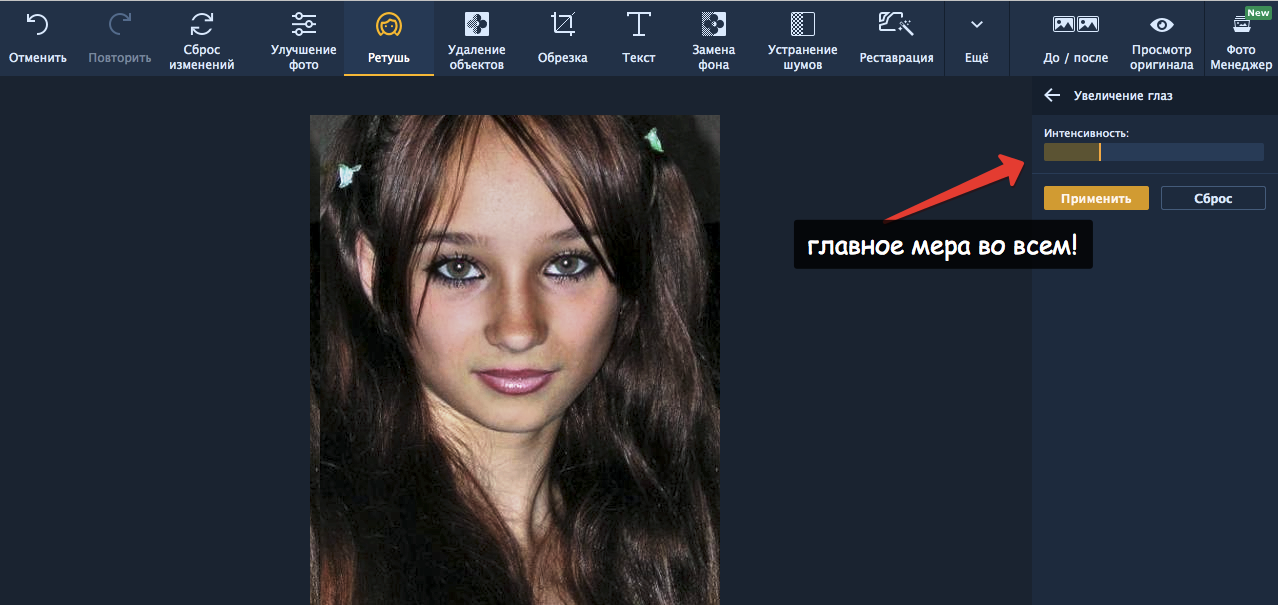
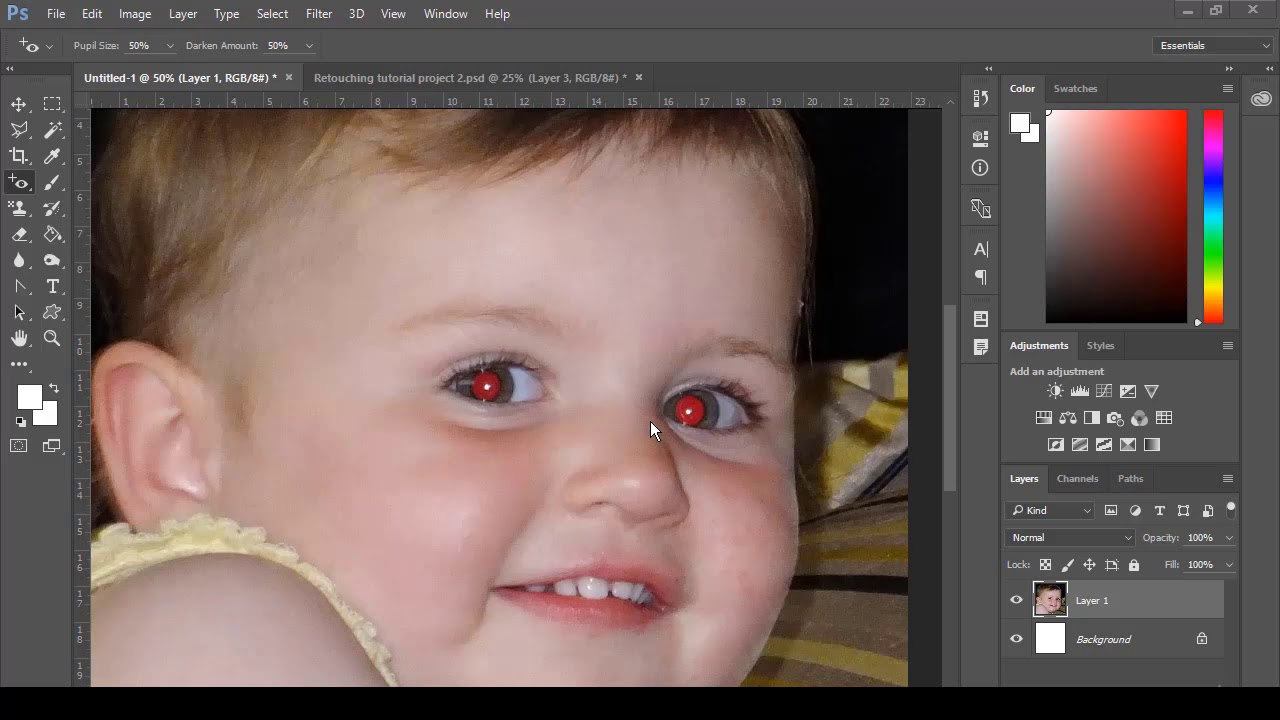 Увеличение размера радужной оболочки уменьшает размер зрачка.
Увеличение размера радужной оболочки уменьшает размер зрачка.